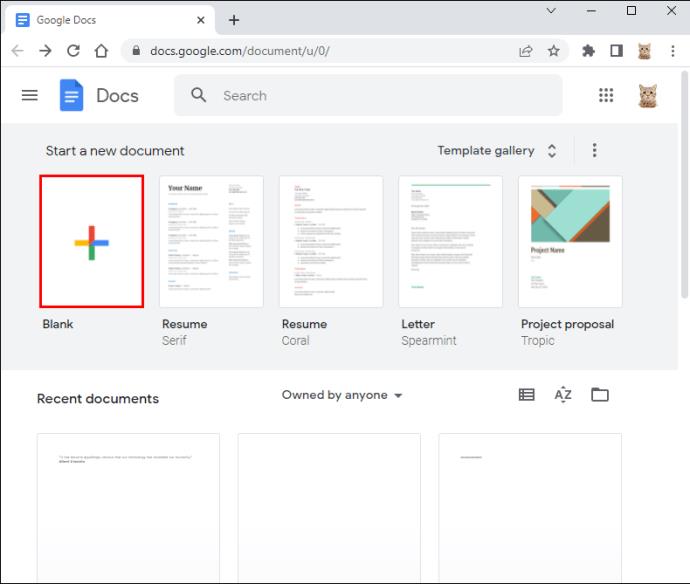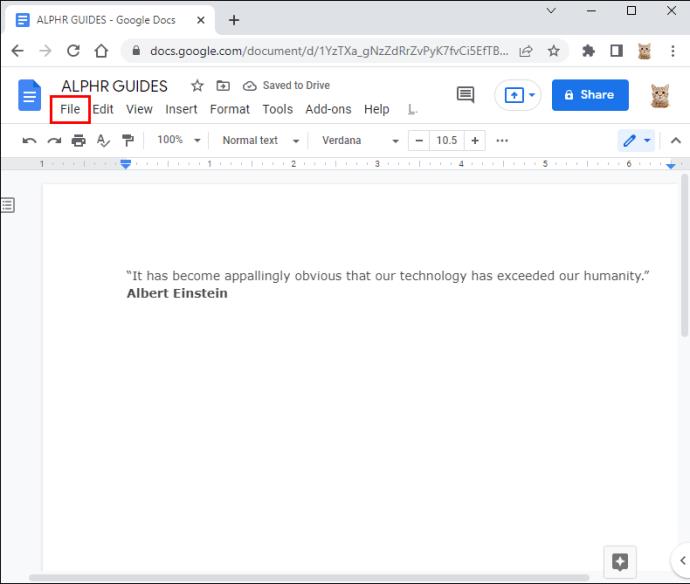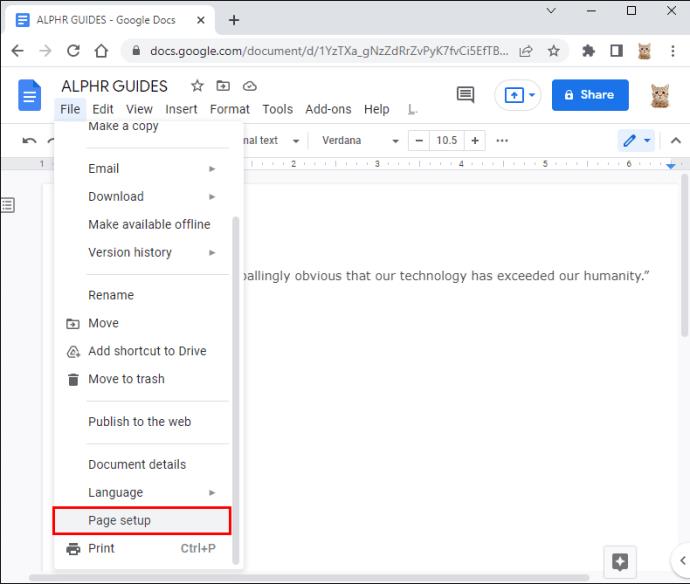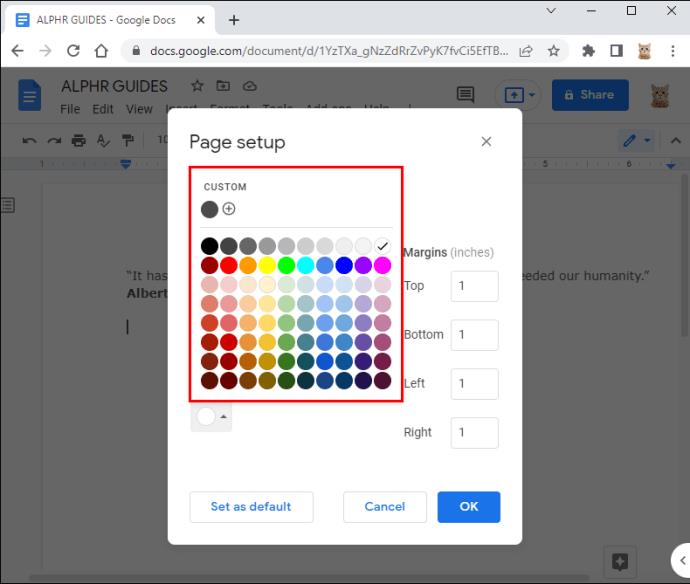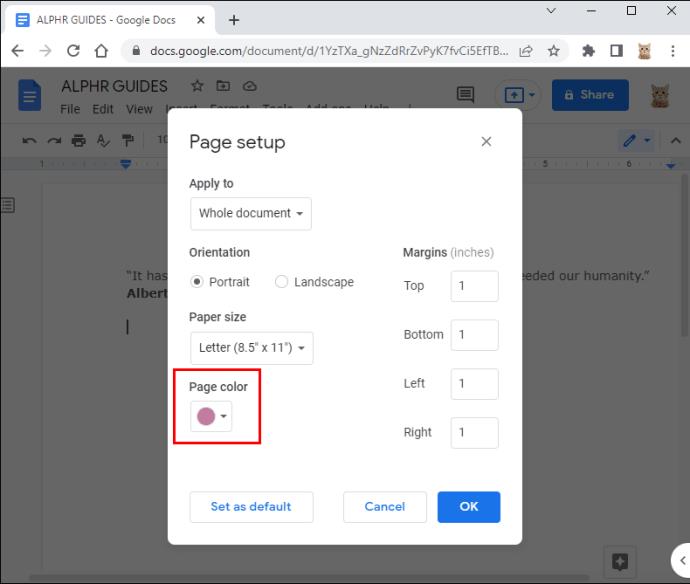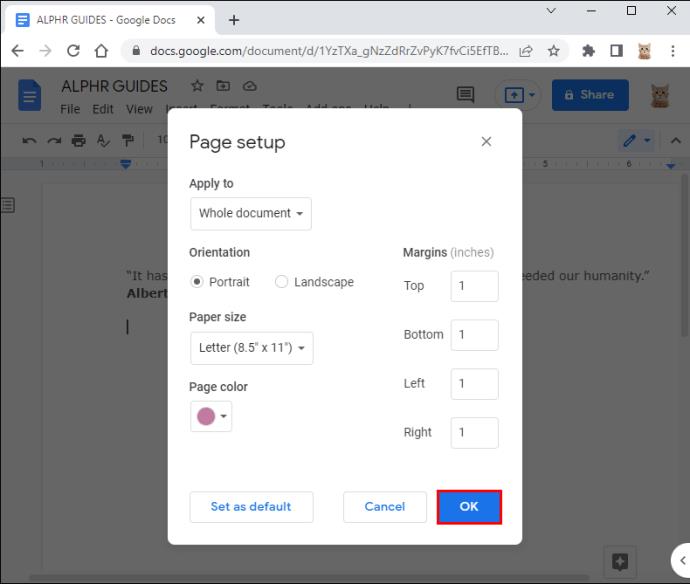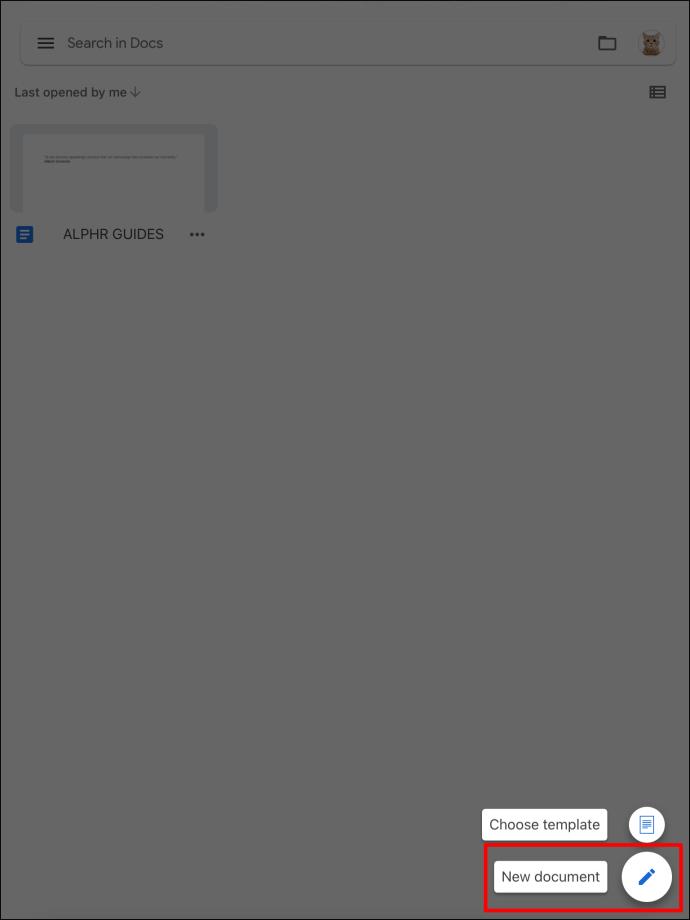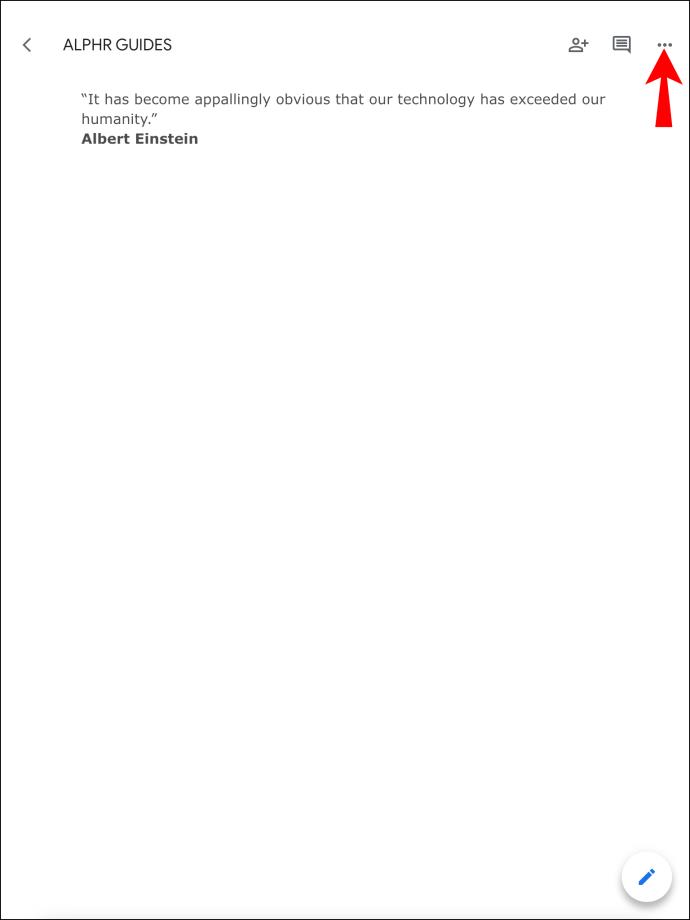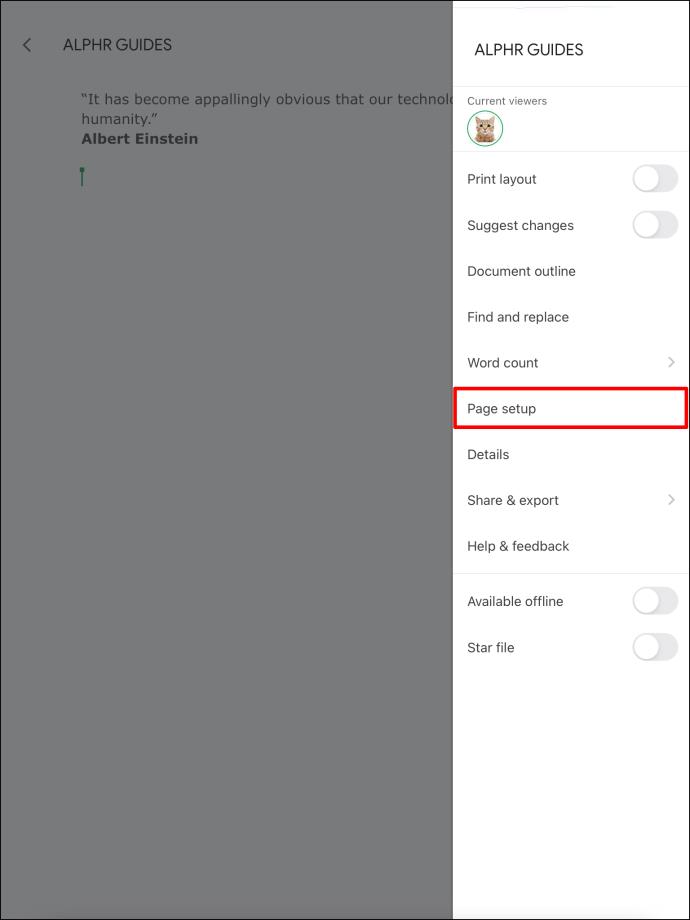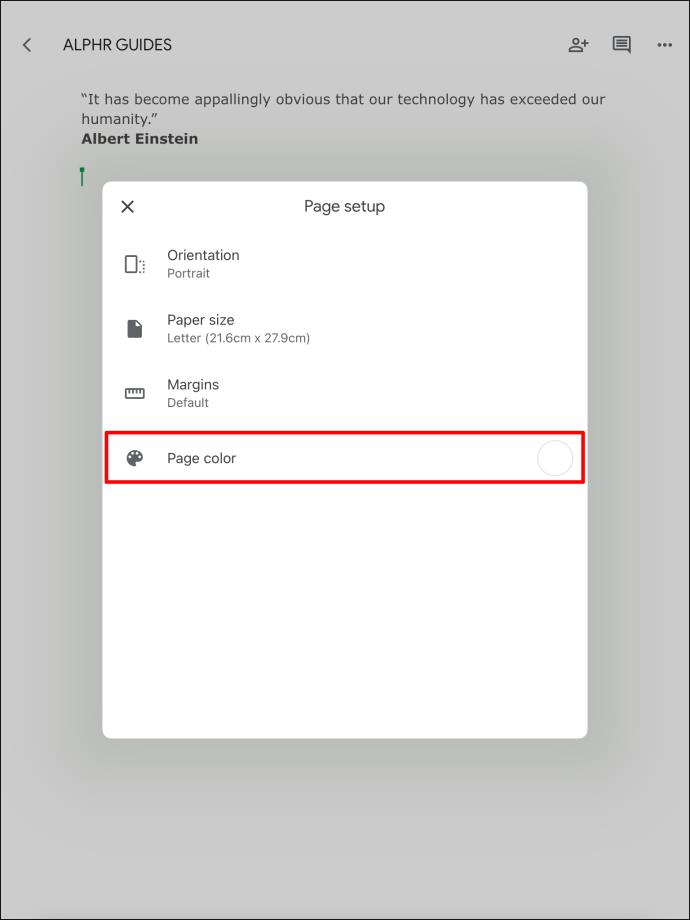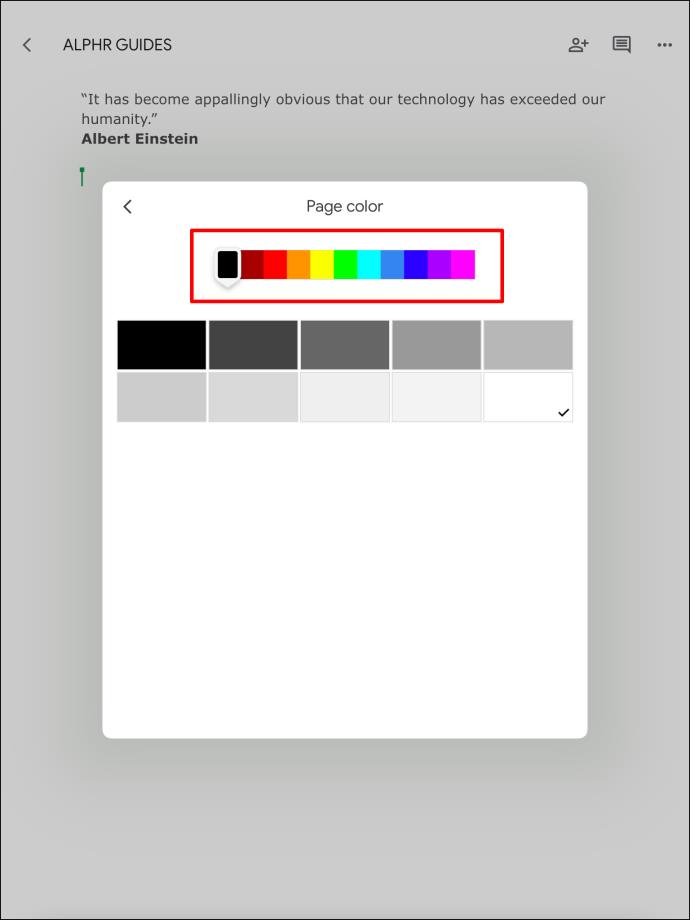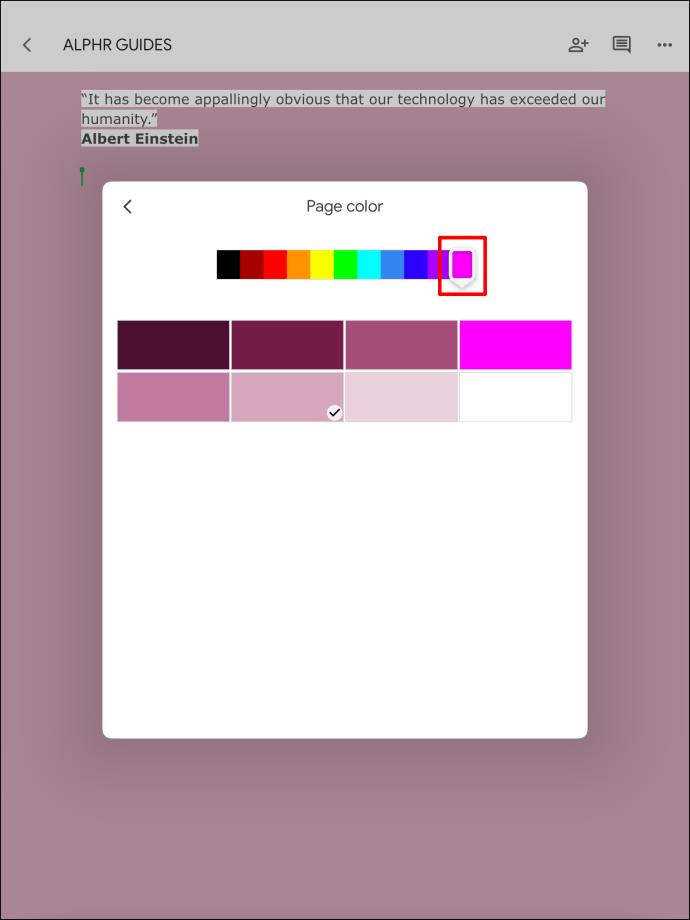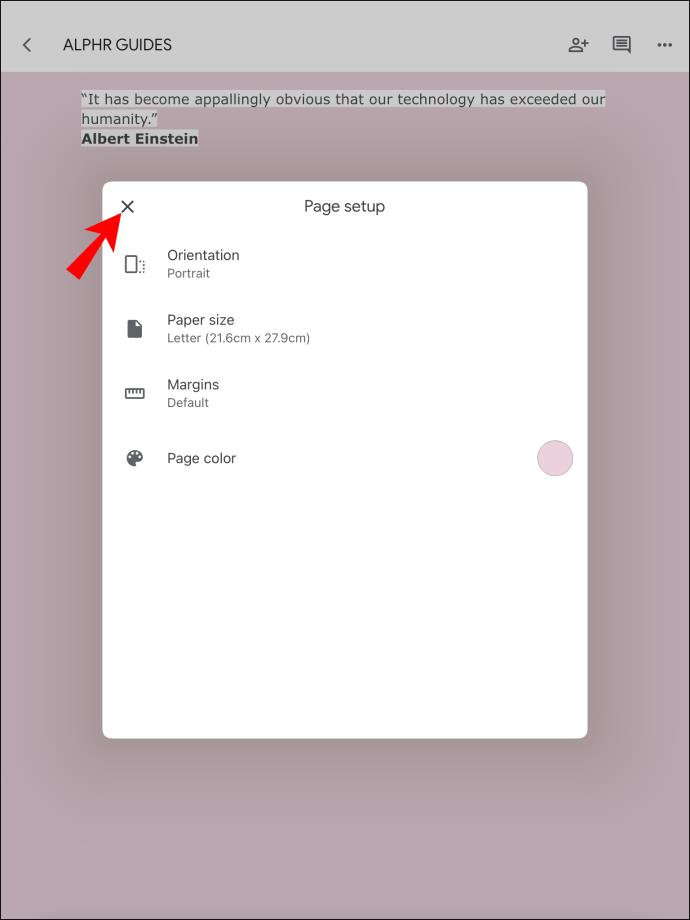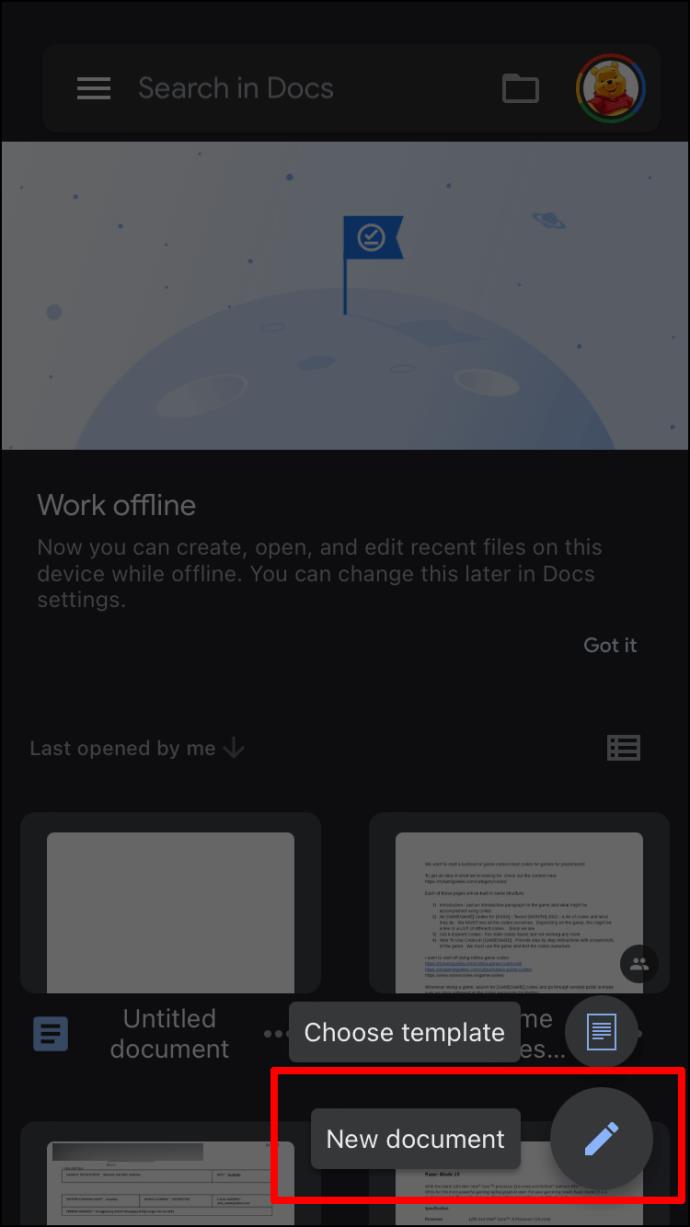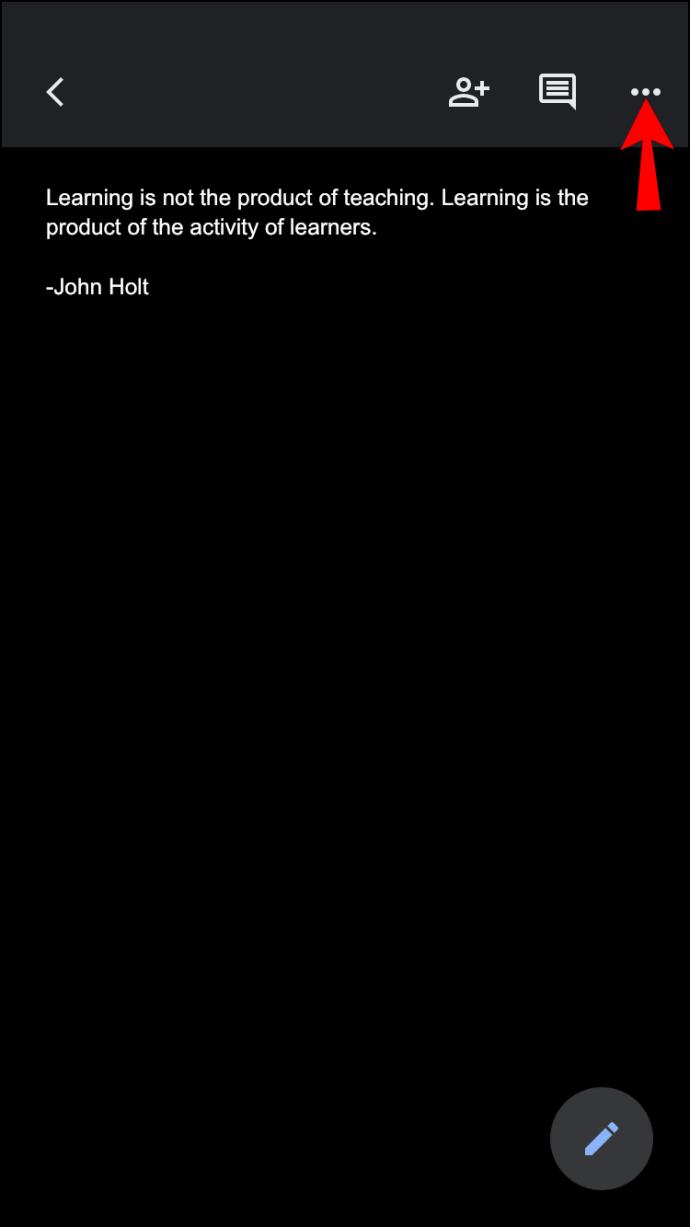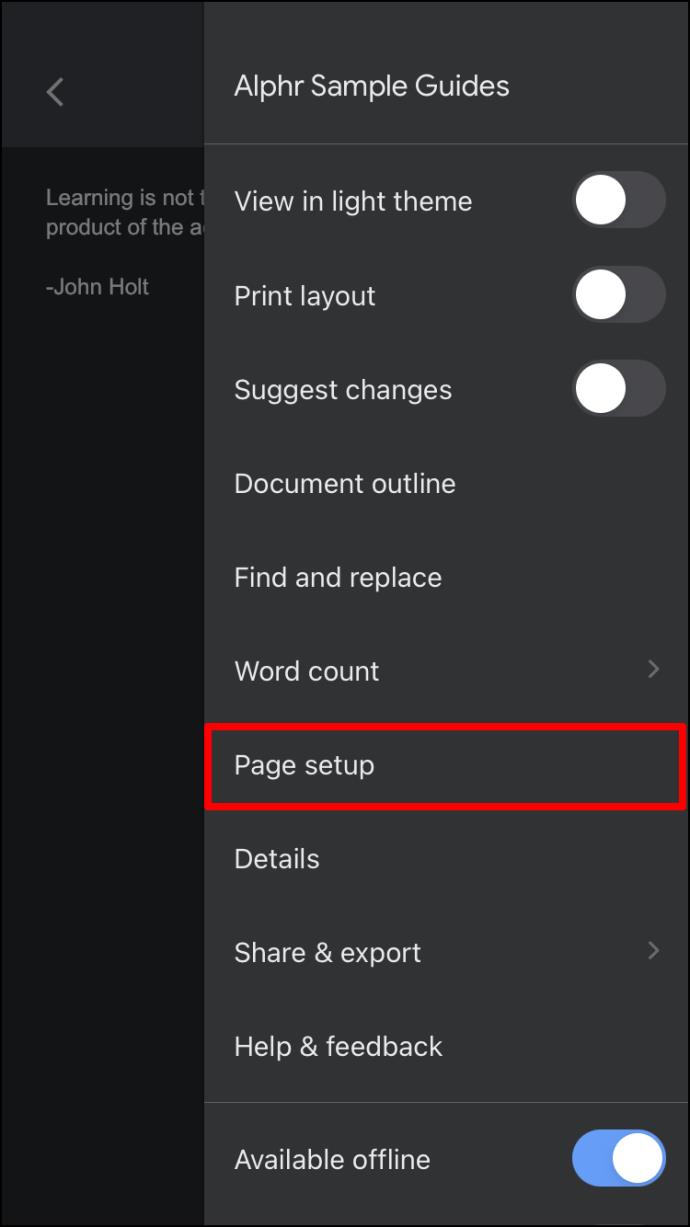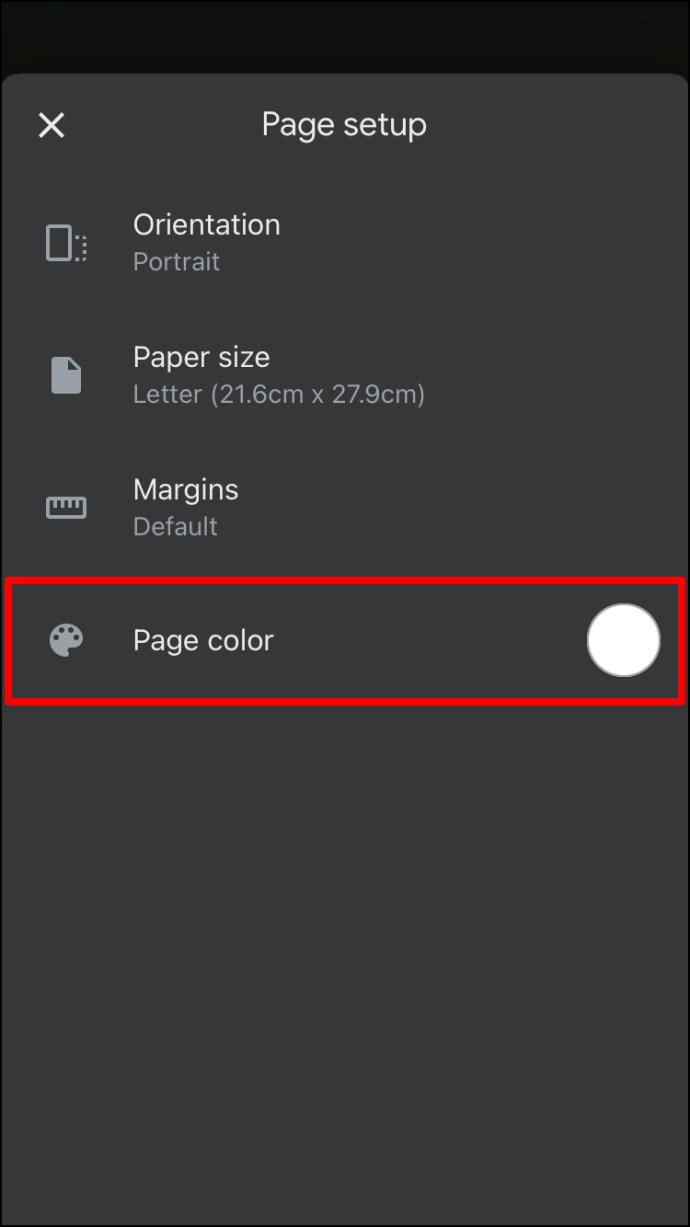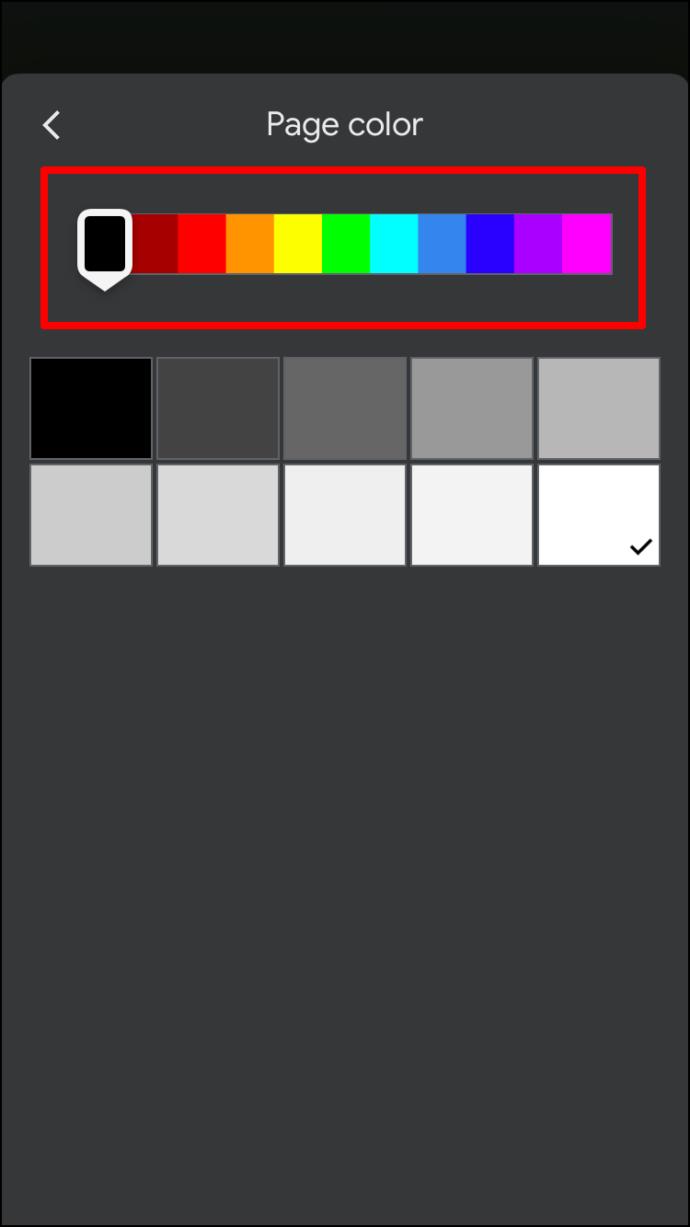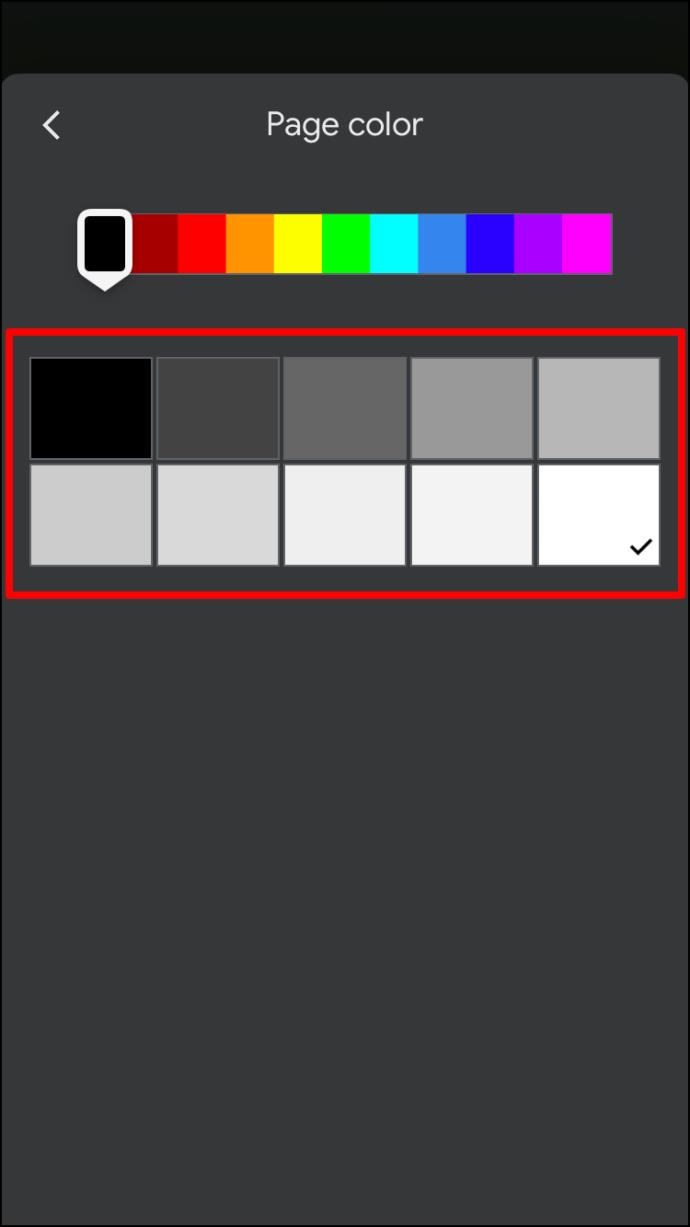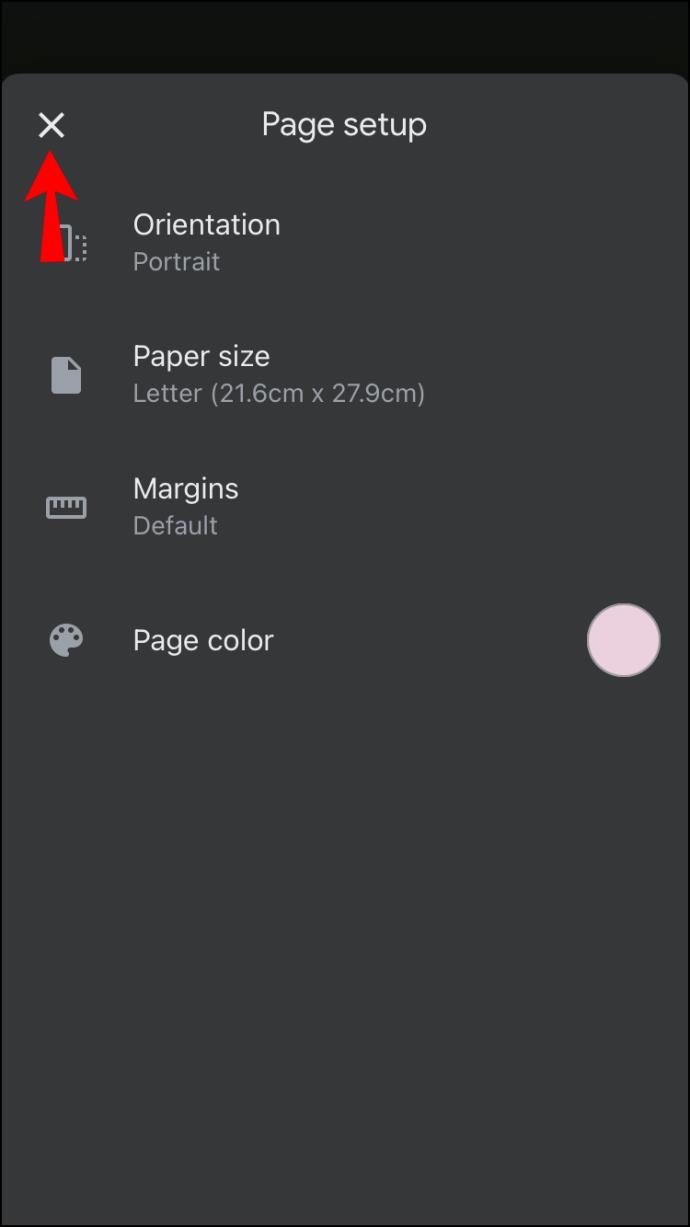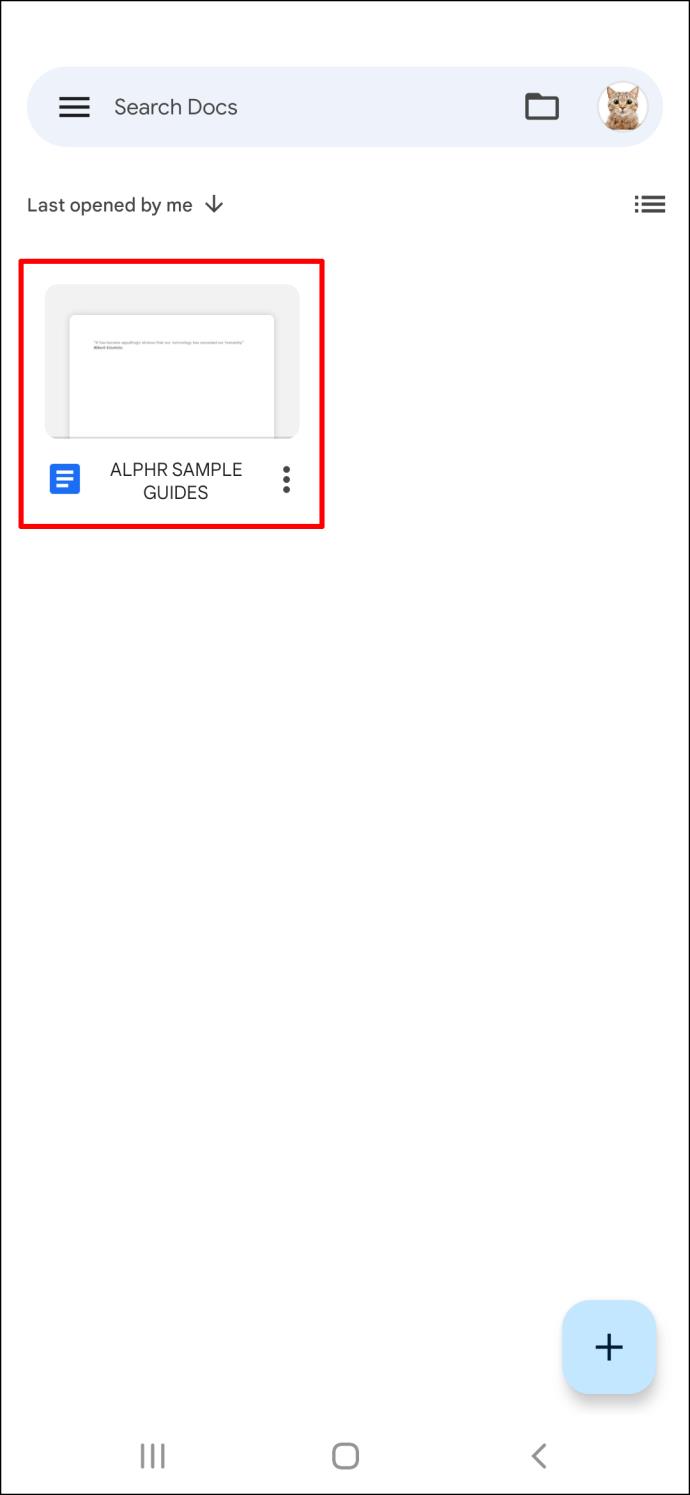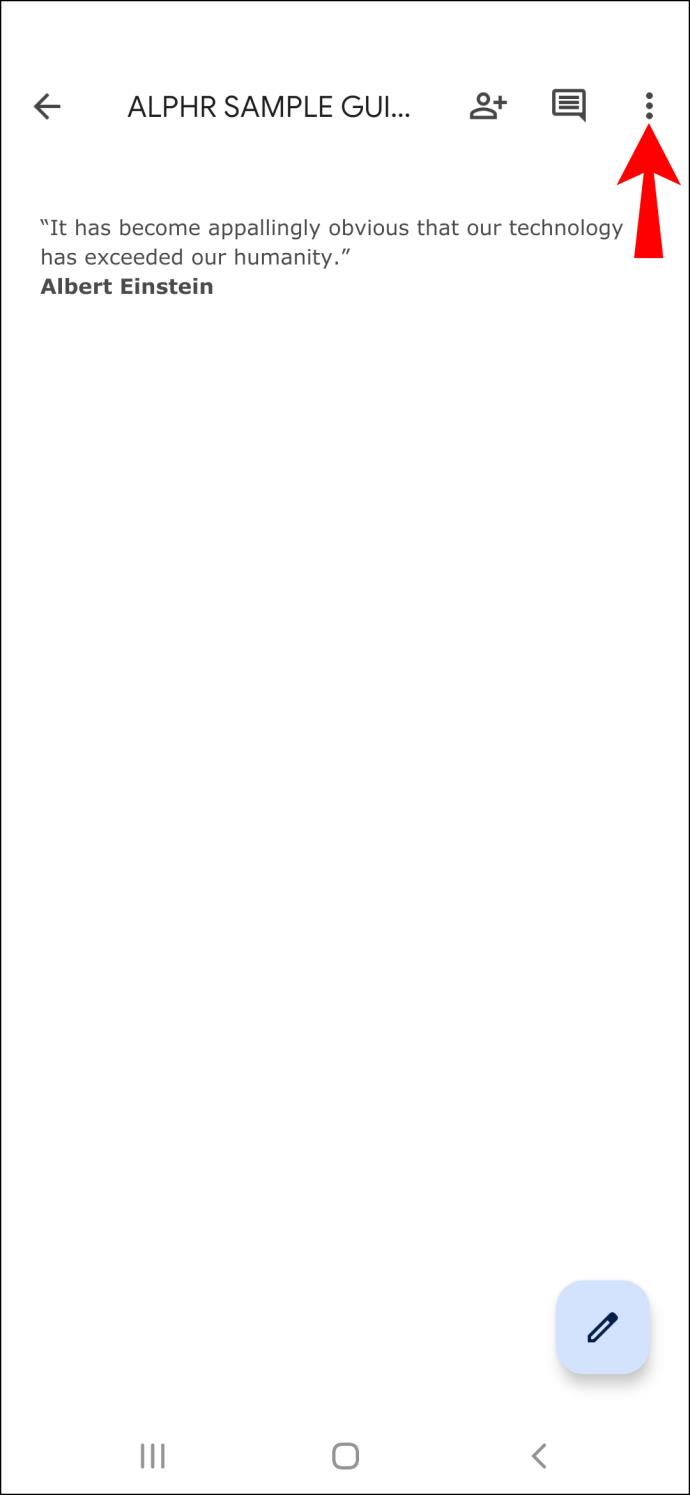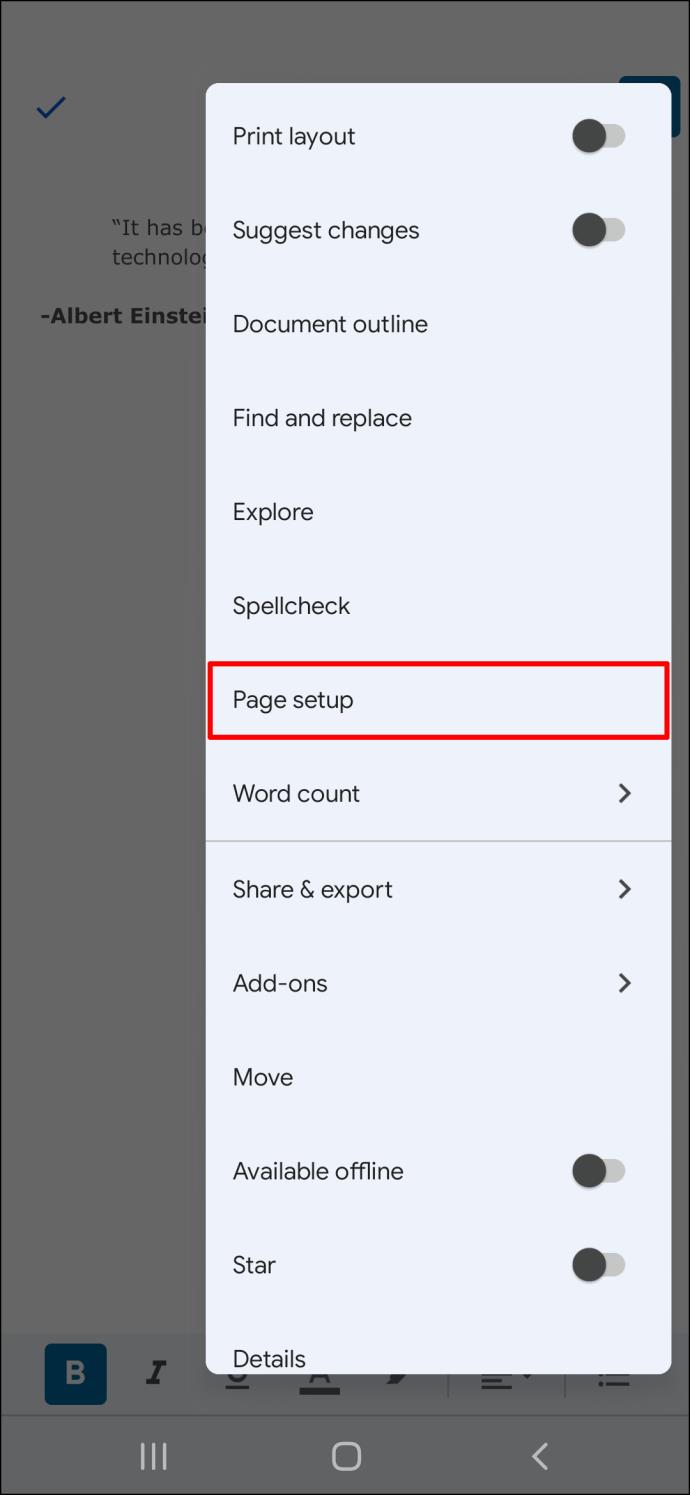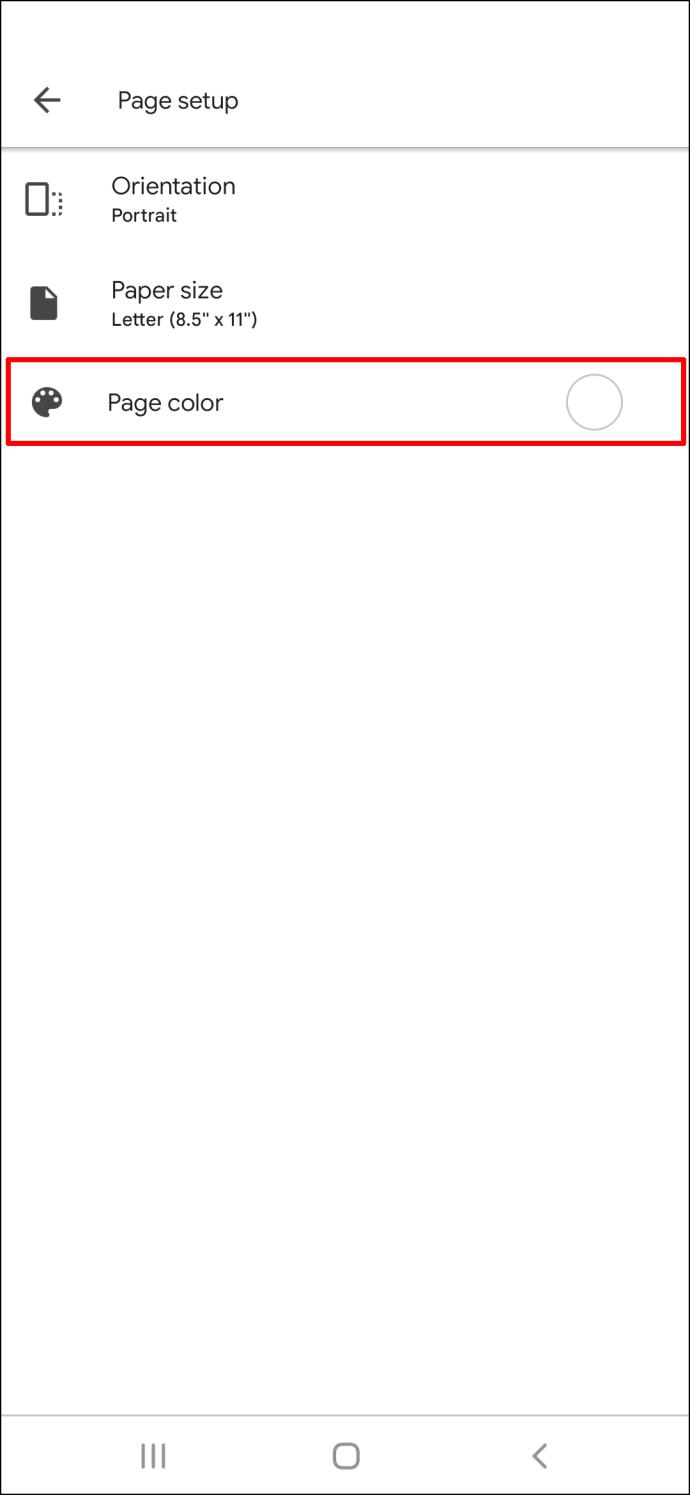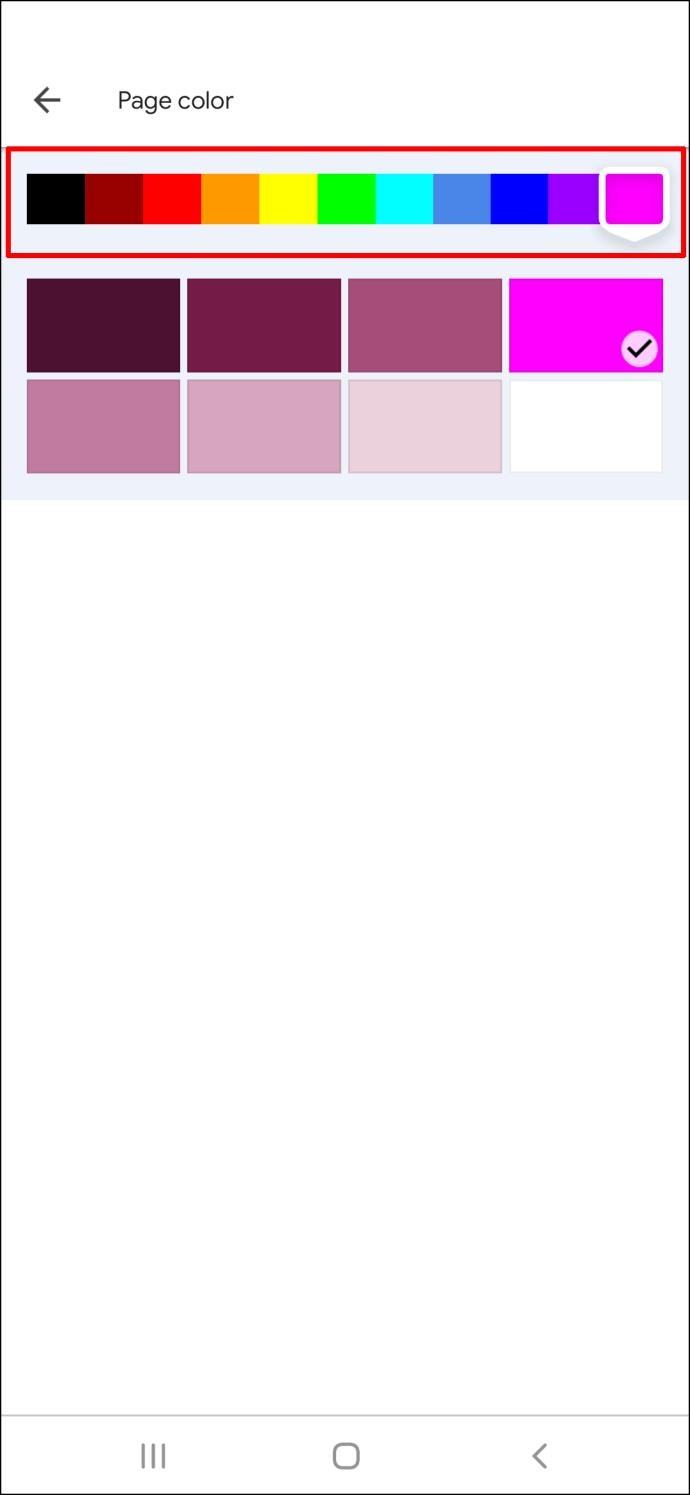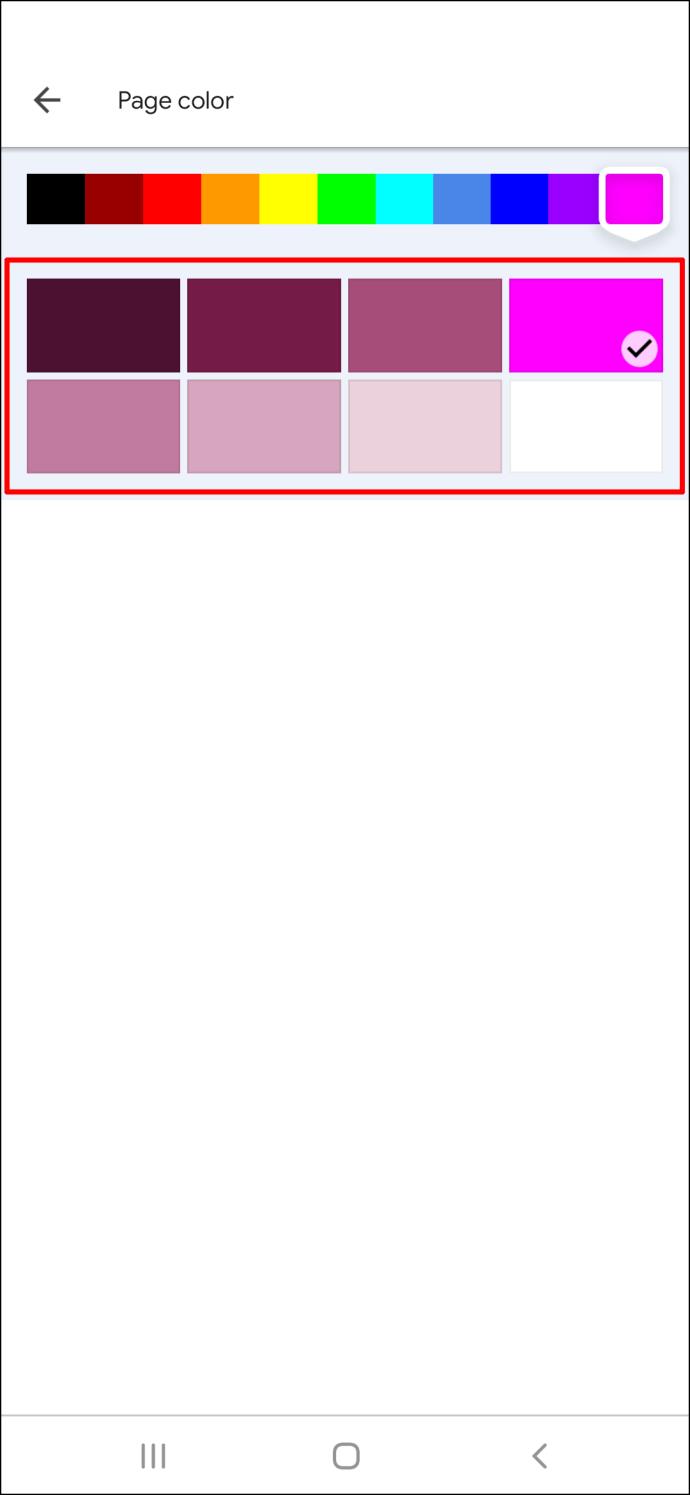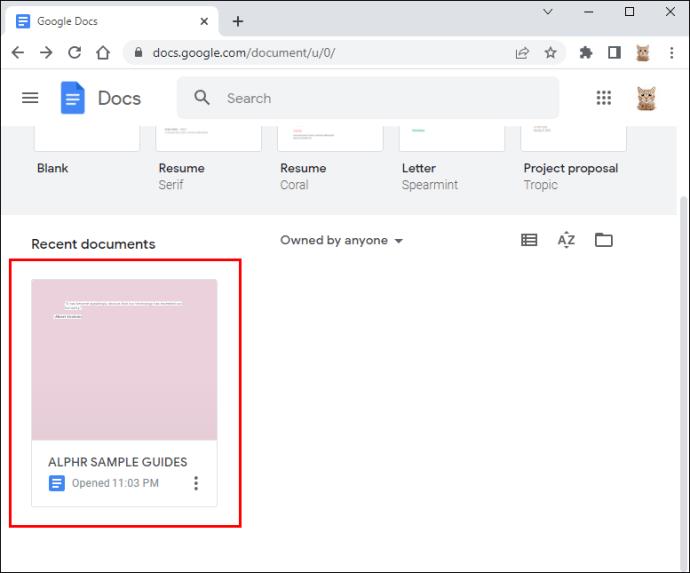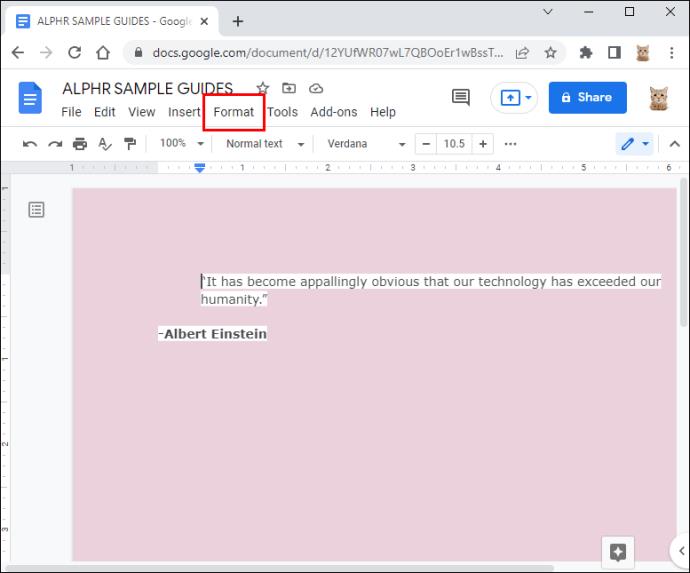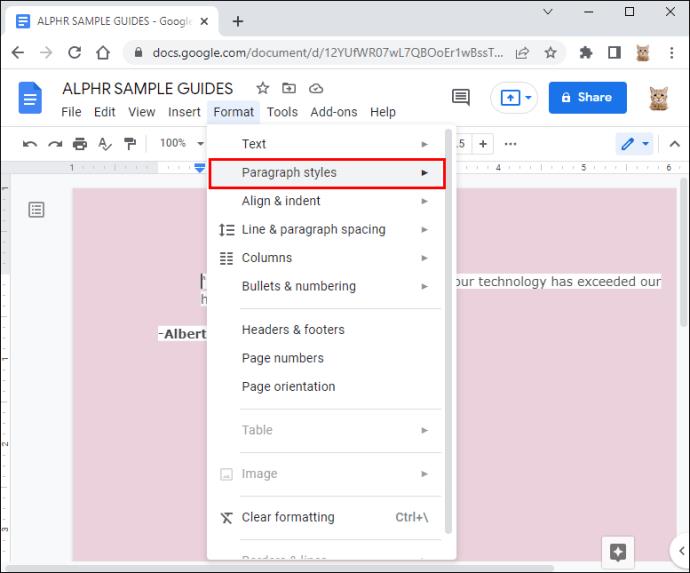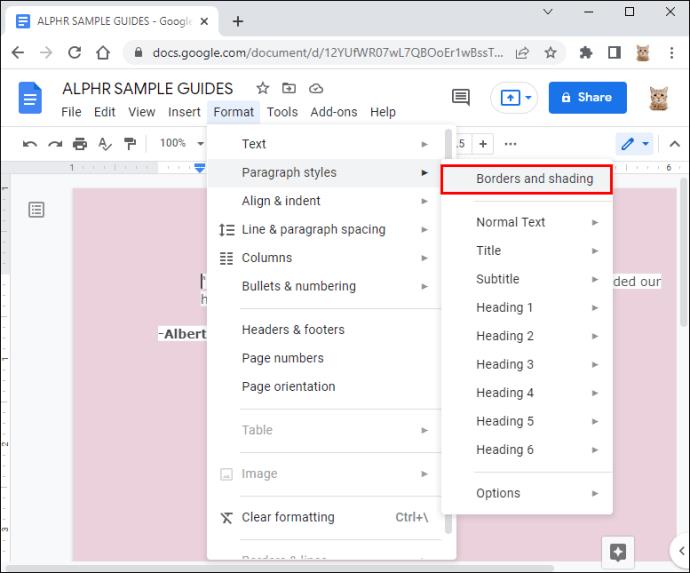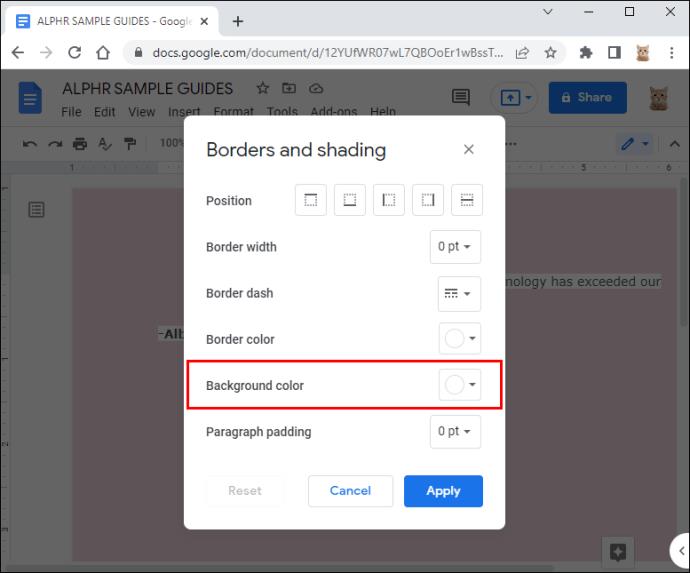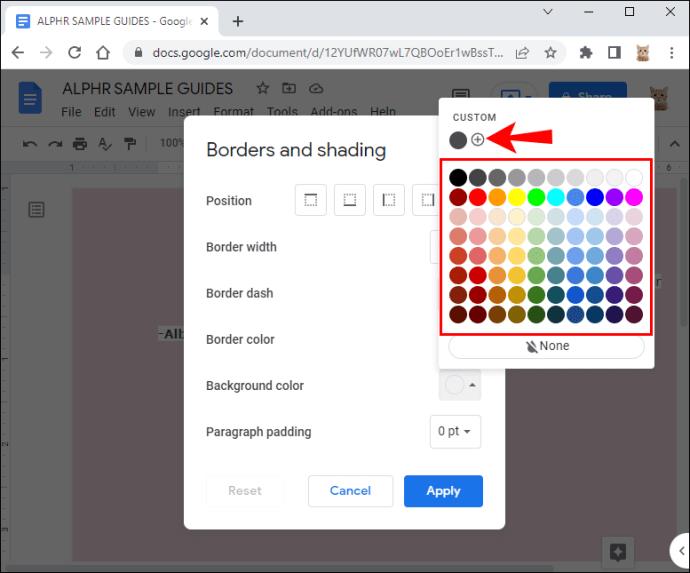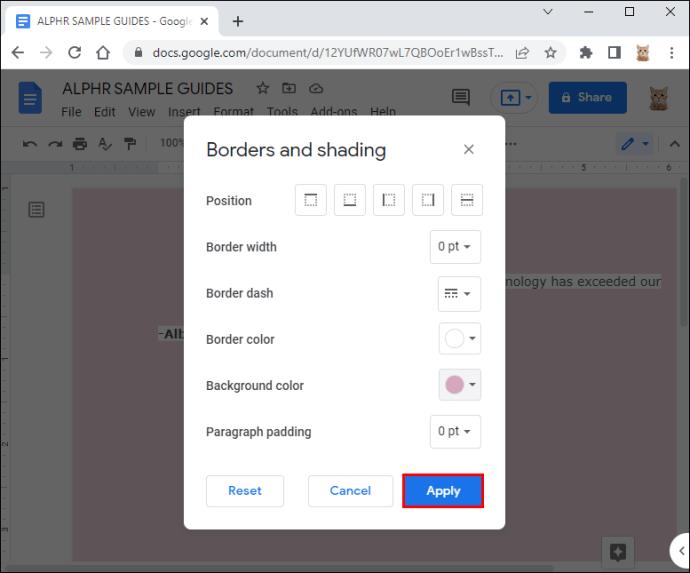Tautan Perangkat
Warna latar belakang dokumen dapat sangat memengaruhi cara pembaca memahami konten. Anda dapat membalikkan warna sehingga putih menjadi hitam agar mudah dibaca atau mencocokkan warna dengan tema brosur atau poster. Apa pun yang ingin Anda lakukan, Google Documents siap membantu Anda.

Teruslah membaca untuk mengetahui cara mengubah warna latar belakang Google Doc Anda untuk presentasi yang lebih berdampak. Kami memiliki tutorial langkah demi langkah terperinci untuk setiap perangkat yang kompatibel dengan Google Docs.
Cara Mengubah Warna Latar Belakang di Google Doc di PC
Google Documents adalah program pengolah kata gratis dengan banyak kemungkinan penyesuaian. Contohnya adalah kemampuan untuk mengubah warna latar belakang dokumen Anda. Langkah-langkah berikut adalah semua yang perlu Anda lakukan untuk menyelesaikan prosesnya, dan Anda bahkan dapat menjadikannya sebagai warna halaman default jika Anda mau.
- Buka dokumen Google yang ada atau buat yang baru.
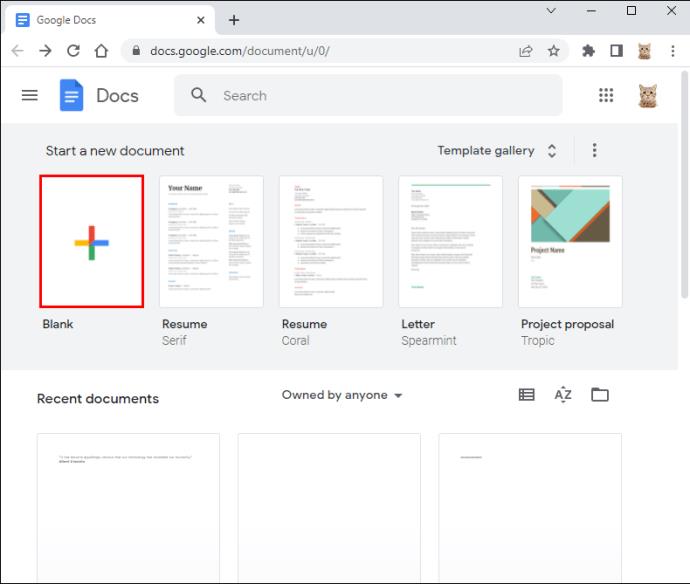
- Klik opsi "File" di sudut kiri atas layar Anda.
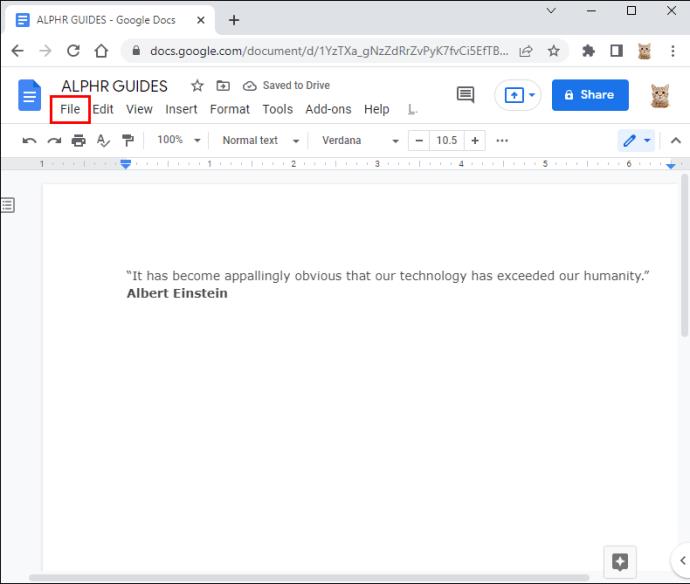
- Pilih opsi "Pengaturan halaman".
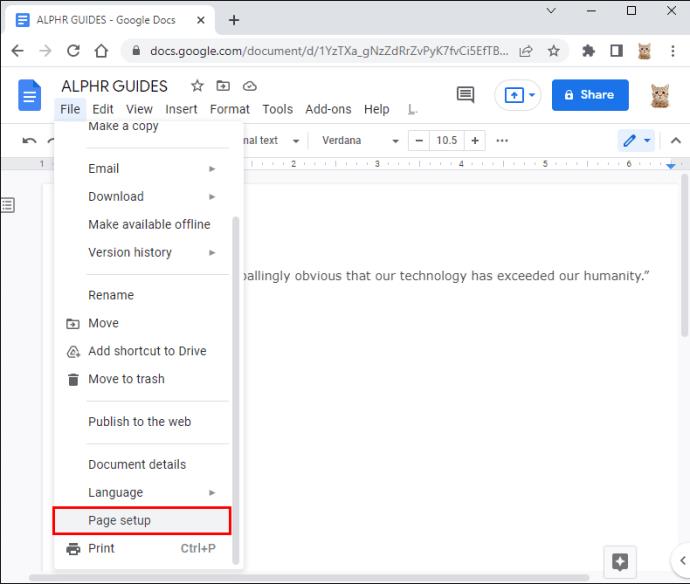
- Pilih warna yang Anda inginkan dari daftar di jendela kustomisasi.
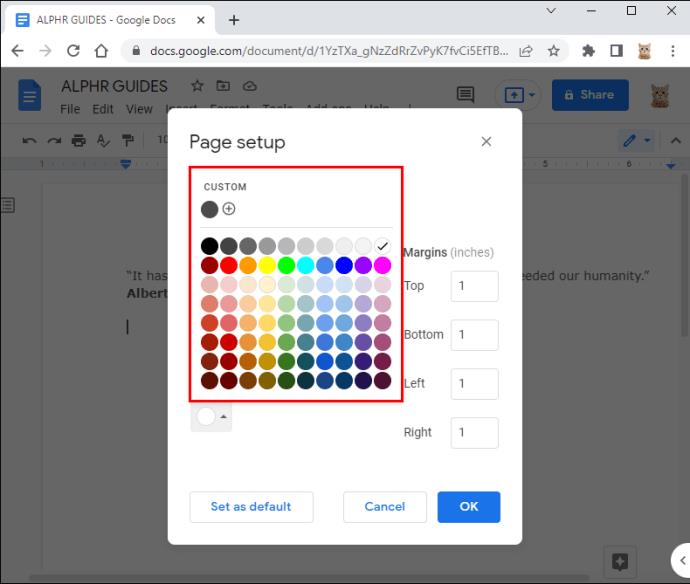
- Bergantung pada apa yang Anda inginkan, Anda dapat:
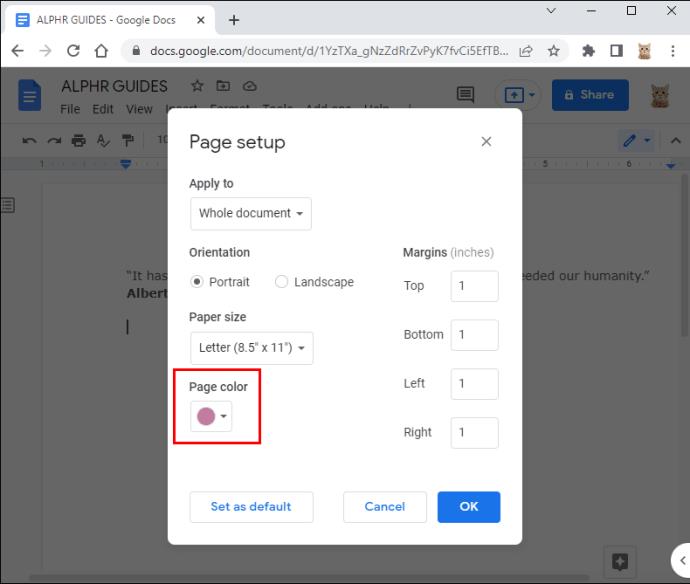
6. Klik "Oke" untuk hanya menambahkan warna ini ke file yang satu ini.
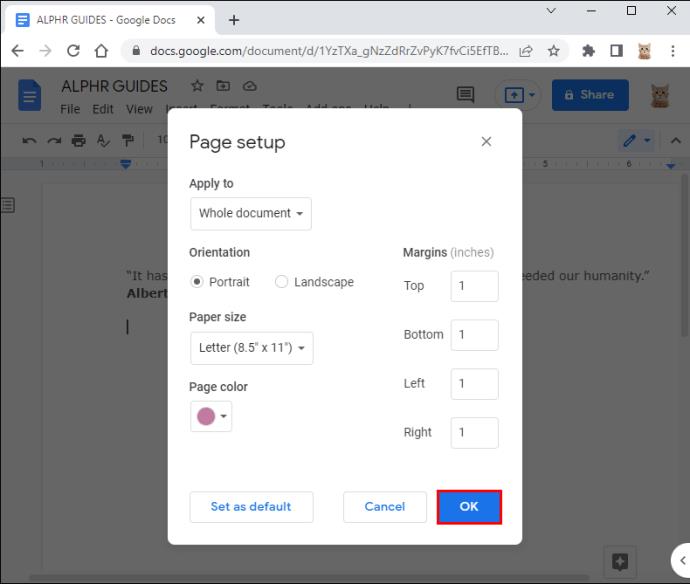
Pilih "Set as default" untuk menambahkan warna ini ke setiap file yang Anda buat mulai sekarang.
Jika Anda ingin menggunakan corak atau warna tertentu, Anda dapat melakukannya dengan memilih "Kustom" dari menu tarik-turun di bawah "Warna Halaman". Anda dapat memasukkan kode warna HTML, misalnya, atau bereksperimen dengan alat untuk menemukan warna yang cocok untuk Anda.
Cara Mengubah Warna Latar Belakang di Google Doc di iPad
Aplikasi Google Documents untuk iPad beroperasi dengan cara yang sama seperti di iOS dan Android. Untuk mengubah warna latar belakang dokumen, ikuti langkah-langkah berikut:
- Buka Google Docs dan pilih dokumen baru atau yang disimpan.
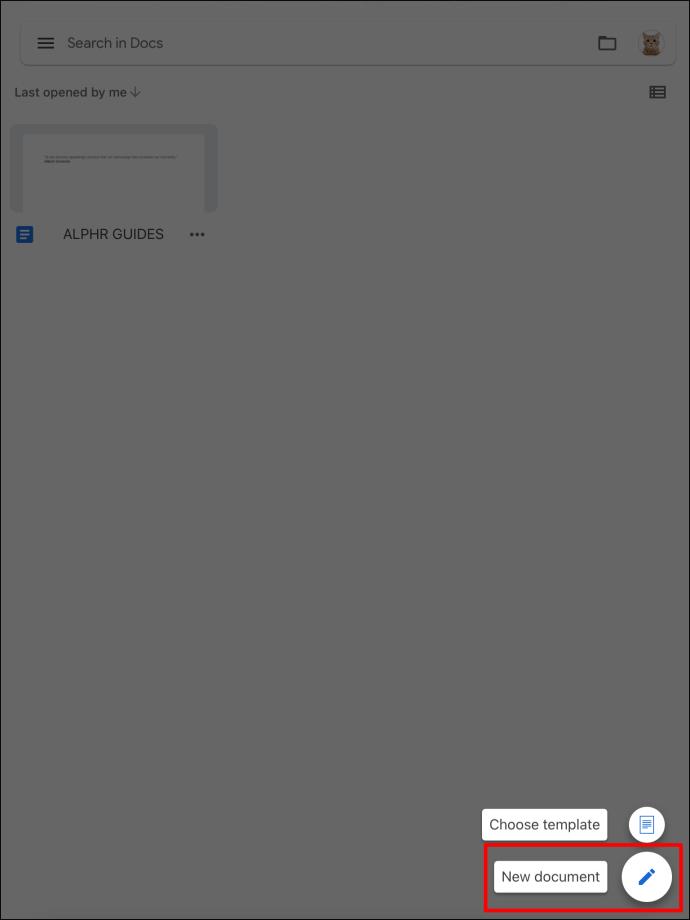
- Arahkan mouse Anda ke lambang tiga titik di sudut kanan atas layar Anda.
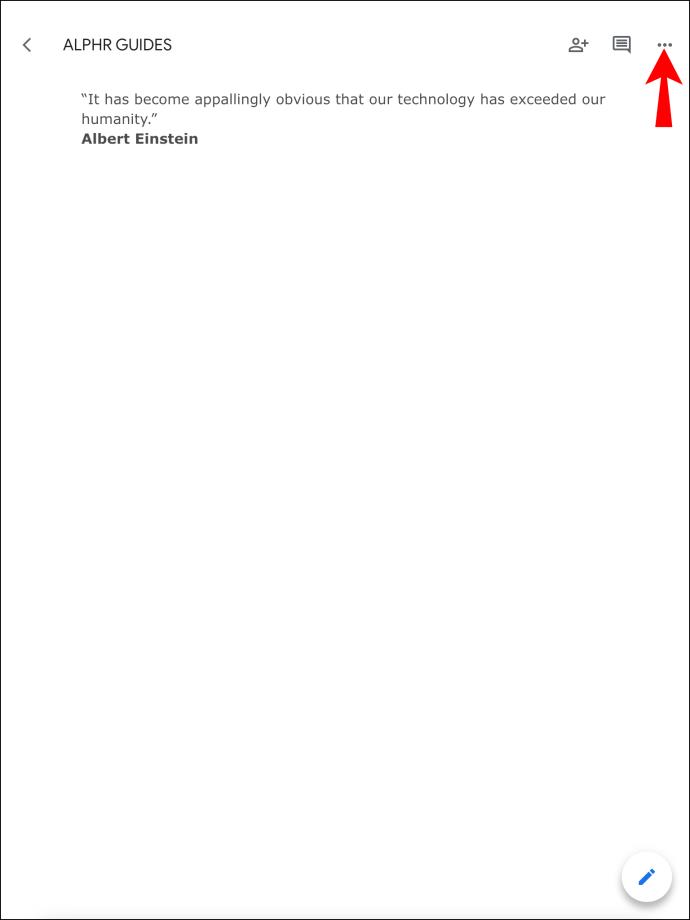
- Pilih "Pengaturan halaman" dari menu drop-down.
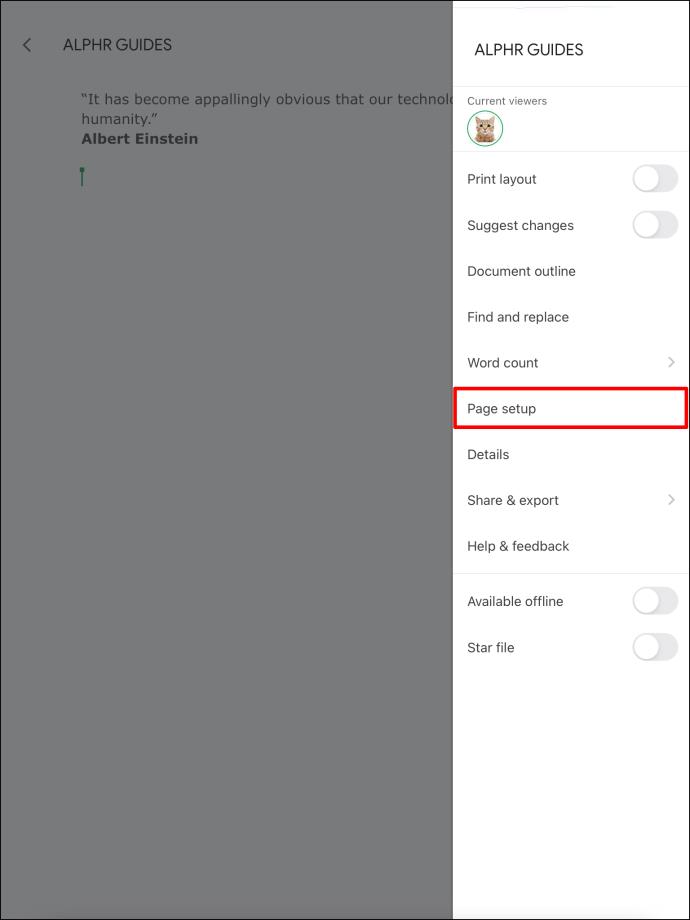
- Pilih "Warna Halaman".
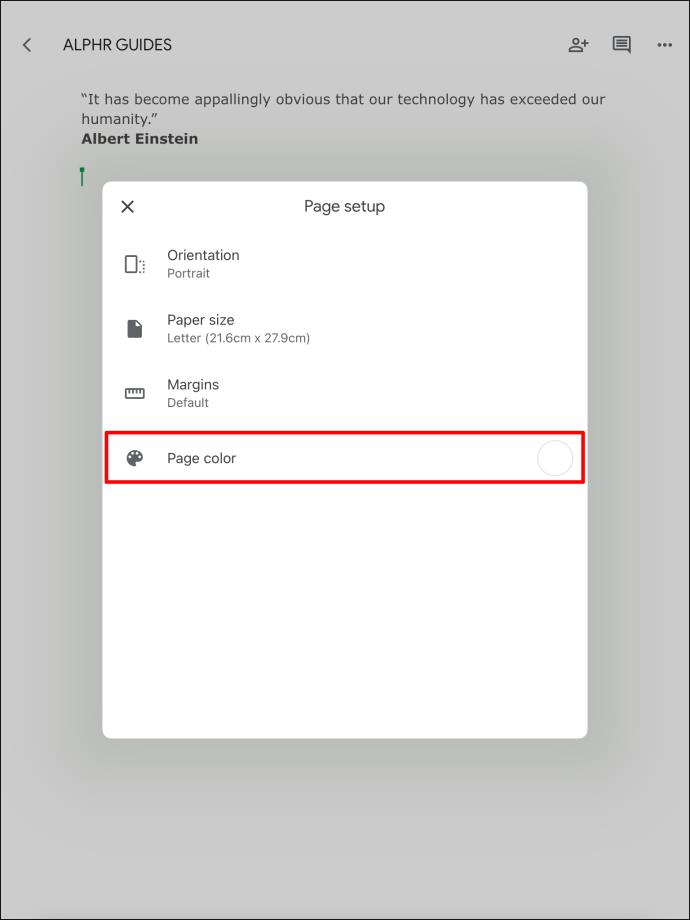
- Dengan menggunakan penggeser, pilih warna dari menu drop-down.
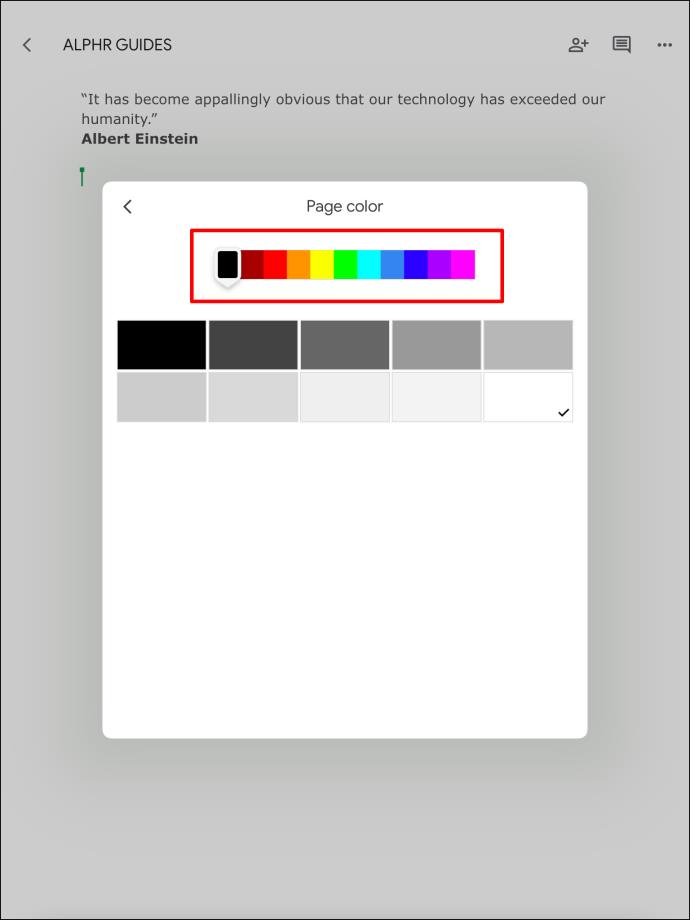
- Sebuah jendela baru akan muncul, memungkinkan Anda untuk memilih bayangan warna yang ingin Anda tambahkan.
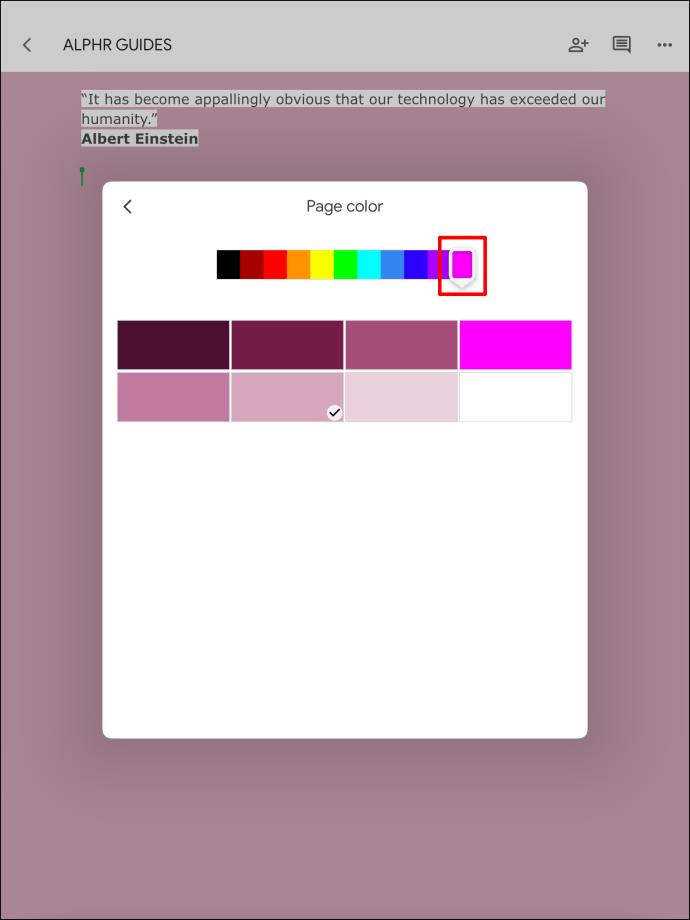
- Untuk keluar dari menu "Pengaturan Halaman", klik tombol "Keluar". Google Documents akan menerapkan perubahan Anda secara otomatis saat Anda menggunakannya.
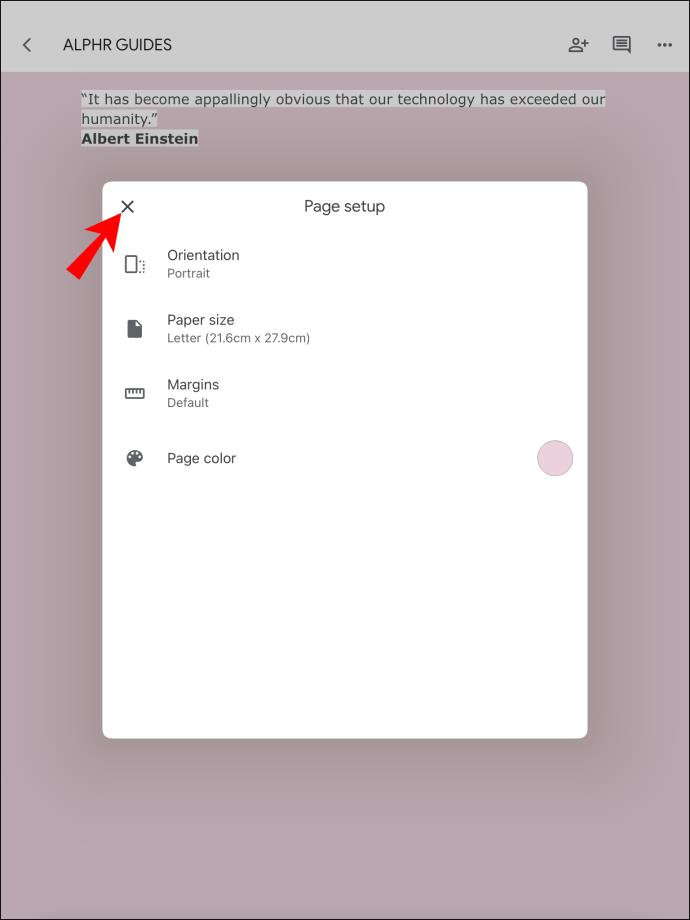
Di iPad Anda, Anda dapat menggunakan aplikasi online Google Docs sebagai gantinya. Karena Safari beroperasi dalam mode desktop secara default, Anda tidak akan kesulitan mengakses Google Docs dengannya. Aplikasi online juga mengungguli aplikasi smartphone. Anda dapat memperhalus pilihan warna serta menjadikannya sebagai default.
Cara Mengubah Warna Latar Belakang di Google Doc di iPhone
Aplikasi smartphone Google Docs untuk iPhone memungkinkan Anda untuk mengubah warna latar belakang dengan memilih dari berbagai default. Namun, tidak seperti aplikasi online, Anda tidak dapat menyempurnakan pilihan Anda atau menerapkan kode warna HEX. Berikut langkah-langkahnya:
- Buka aplikasi Google Dokumen Anda, dan pilih dokumen baru atau yang sudah ada.
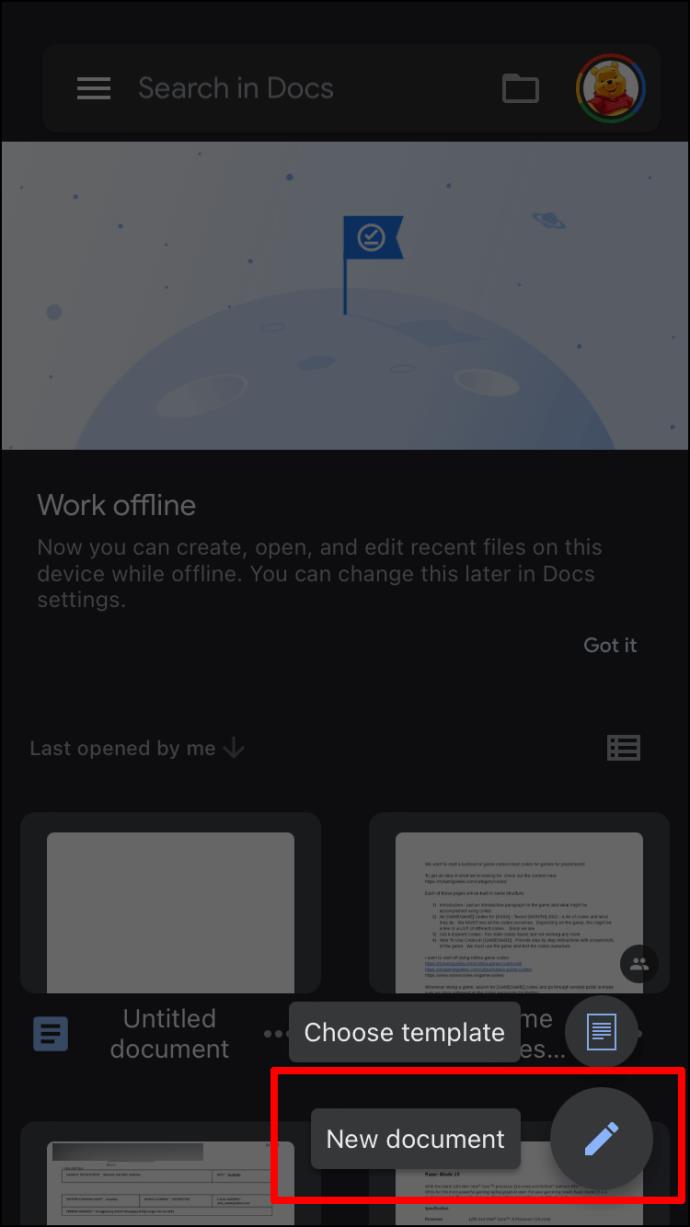
- Ketuk ikon tiga titik di sudut kanan atas layar Anda.
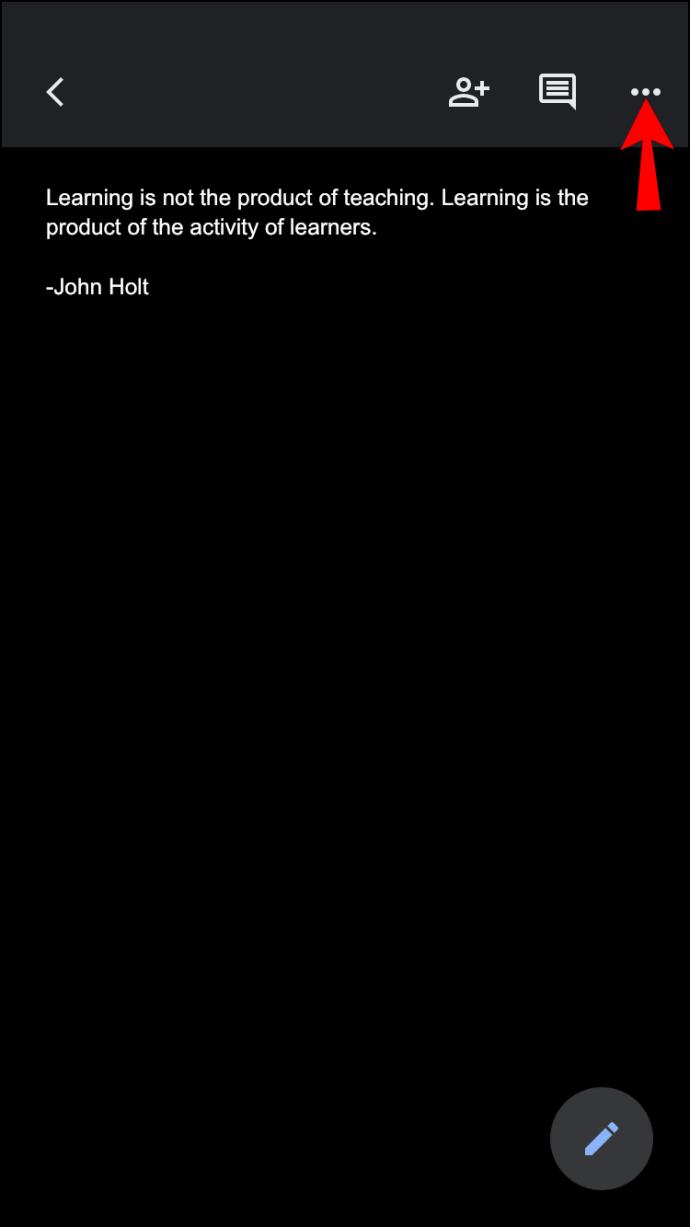
- Pilih opsi "Pengaturan halaman".
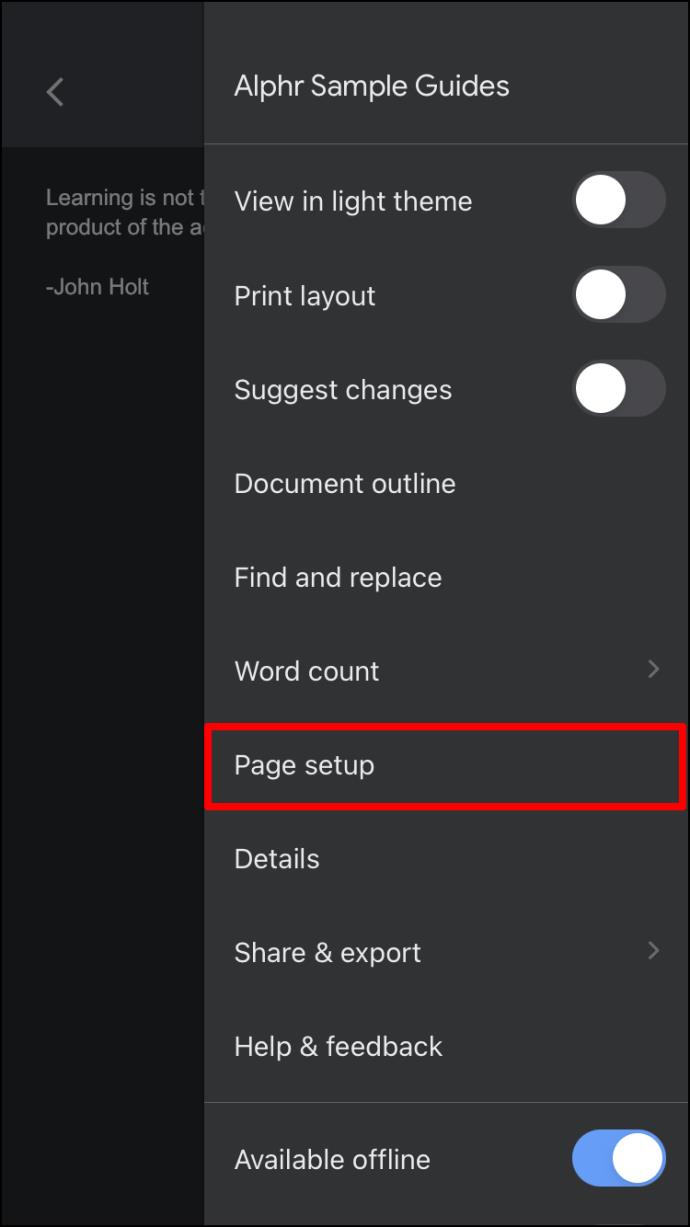
- Ketuk "Warna Halaman".
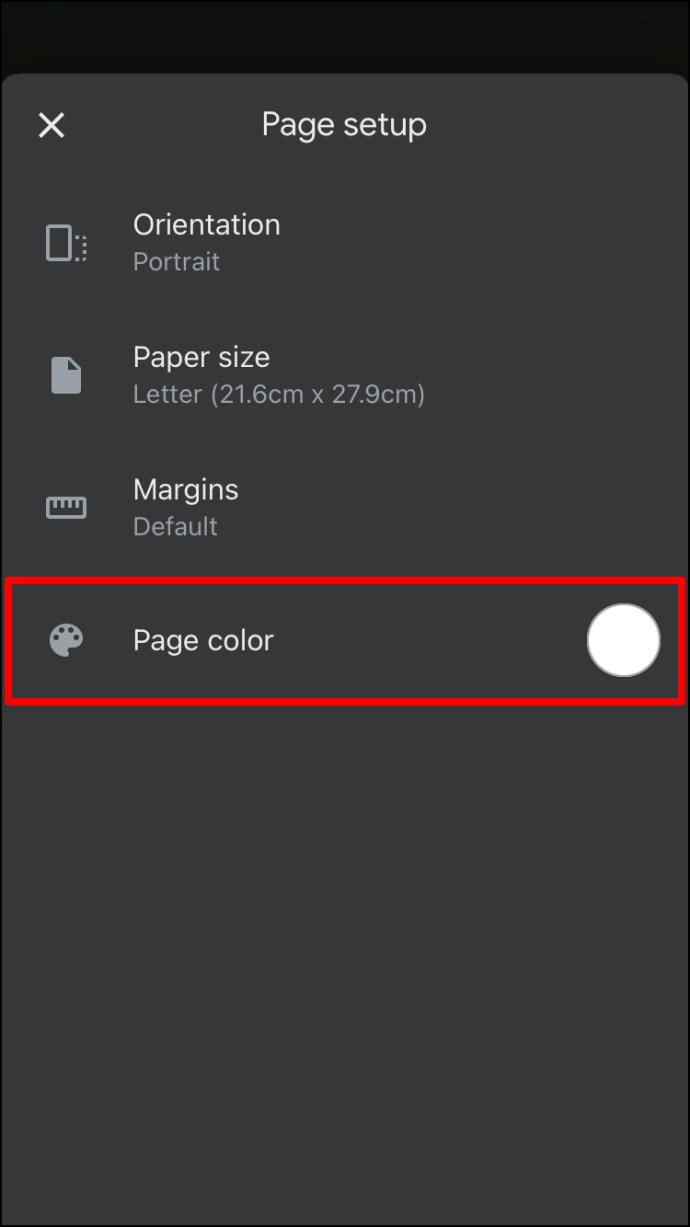
- Dengan menggunakan penggeser, pilih warna dari variasi yang ada di sana.
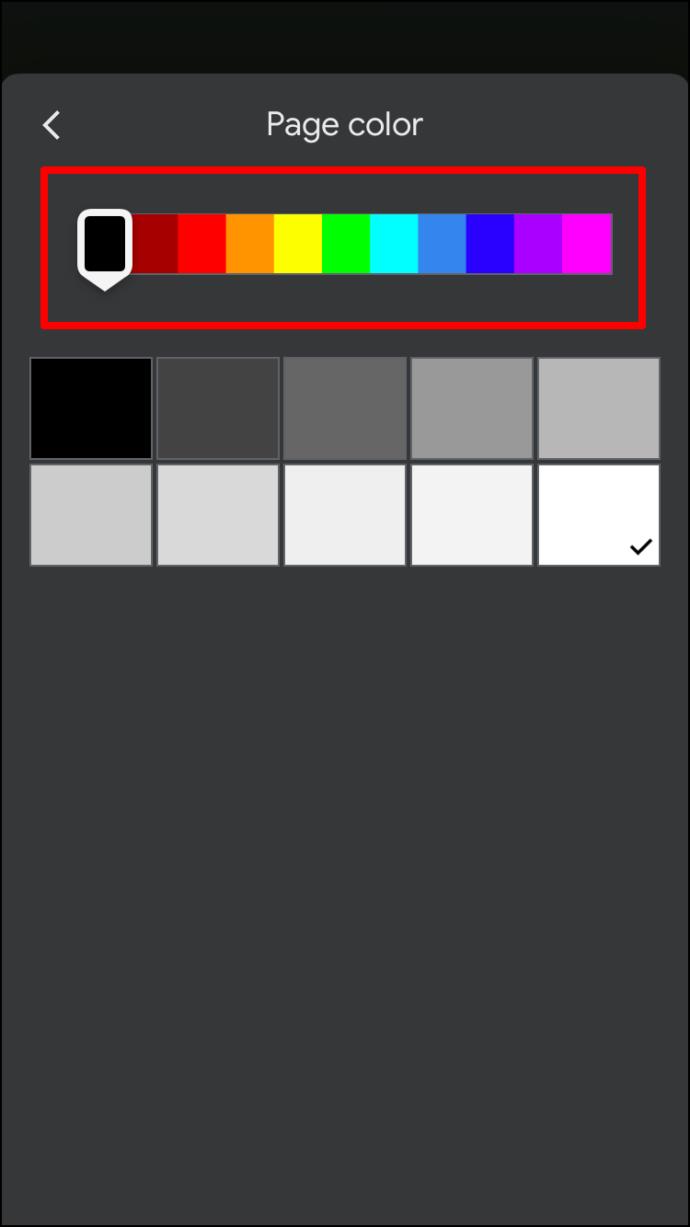
- Sebuah jendela baru akan muncul, membiarkan Anda memilih warna yang ingin Anda tambahkan.
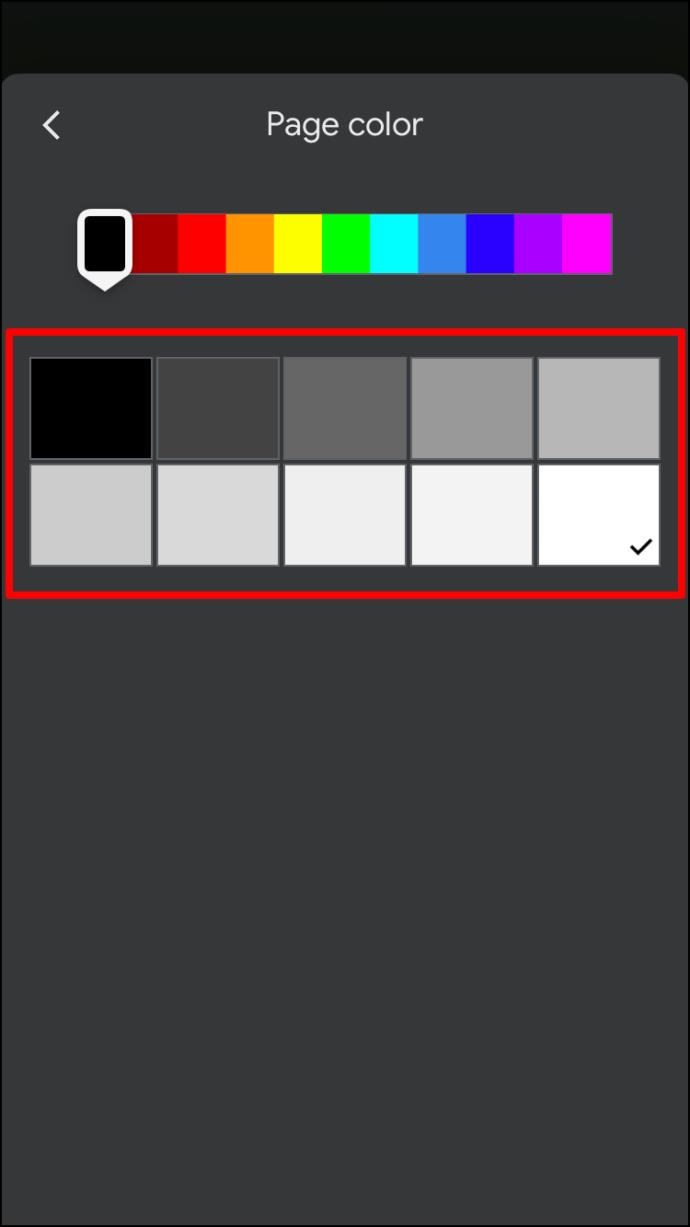
- Keluar dari menu "Pengaturan Halaman". Saat Anda melakukannya, Google Documents akan menerapkan perubahan Anda.
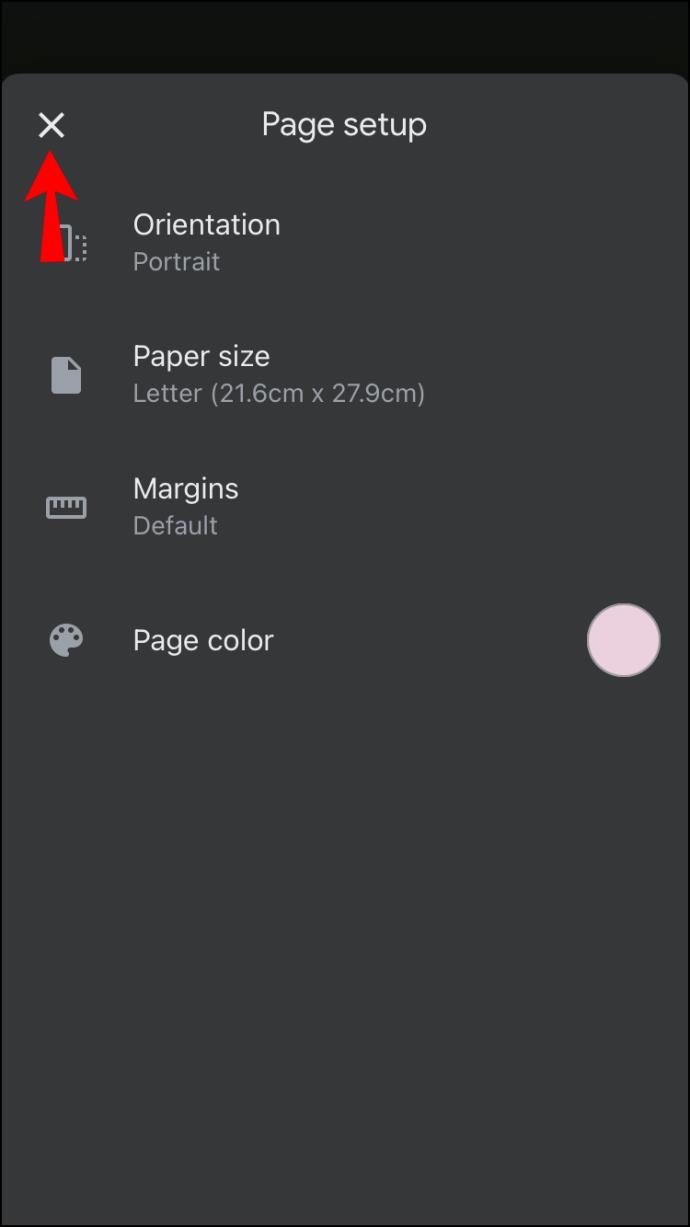
Jika Anda memilih warna tampilan latar default di aplikasi online Google Dokumen, warna tersebut tidak akan dibawa ke aplikasi seluler; Anda harus mengubah warna secara manual untuk setiap halaman baru. Sebaliknya, perubahan warna pada dokumen lama akan terlihat saat dilihat di aplikasi seluler.
Cara Mengubah Warna Latar Belakang di Google Doc di Android
Mengubah latar belakang Anda di Goggle Docs juga dapat dilakukan di perangkat Android. Berikut adalah langkah-langkah yang perlu Anda ikuti.
- Luncurkan aplikasi Google Documents dan pilih dokumen baru atau yang sudah ada.
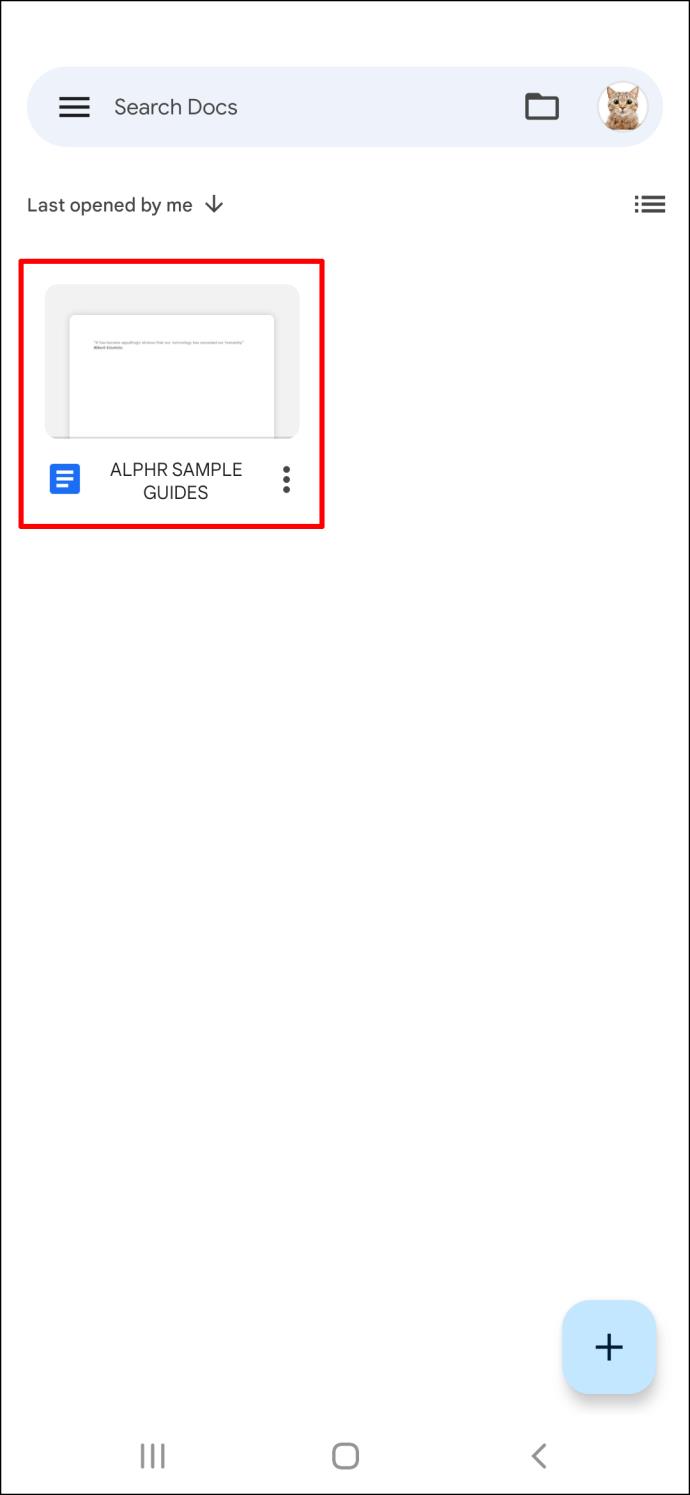
- Klik ikon tiga titik di sudut kanan atas layar Anda.
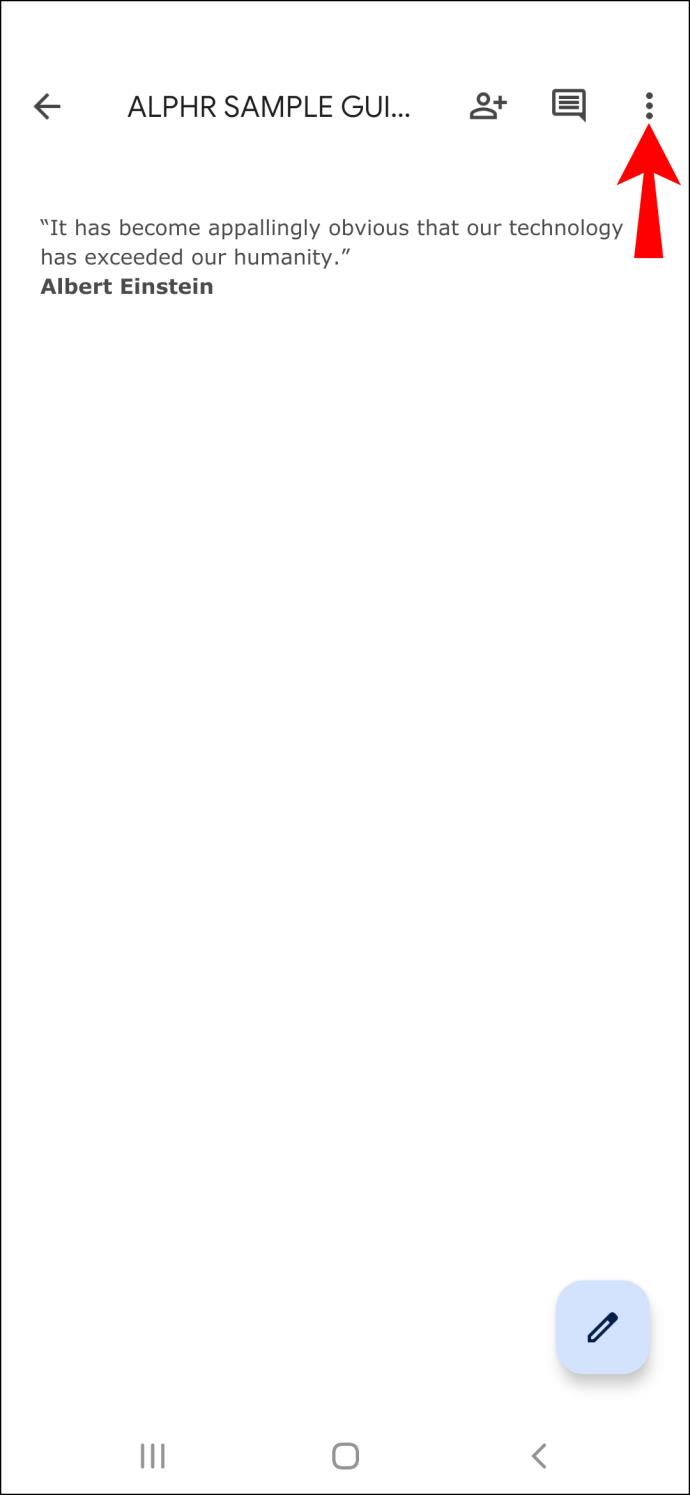
- Pilih opsi "Pengaturan halaman".
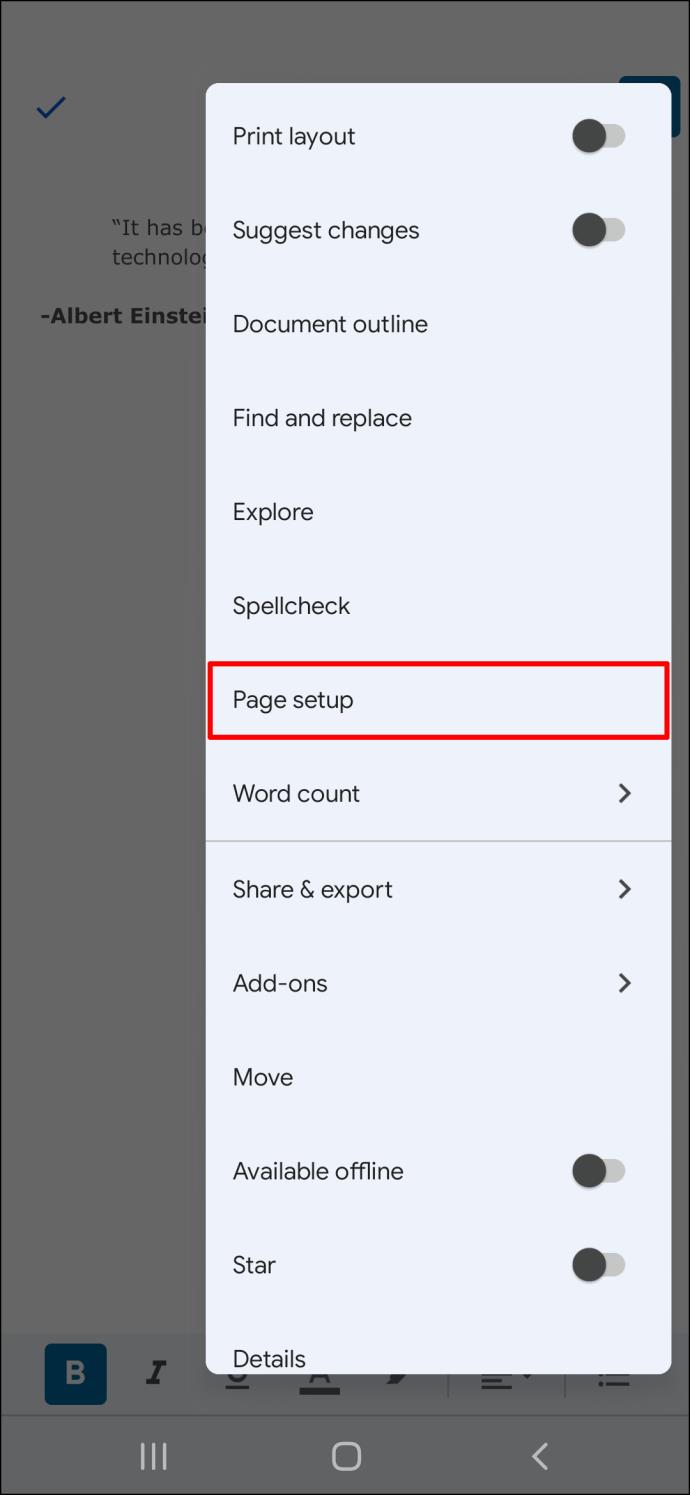
- Pilih "Warna Halaman".
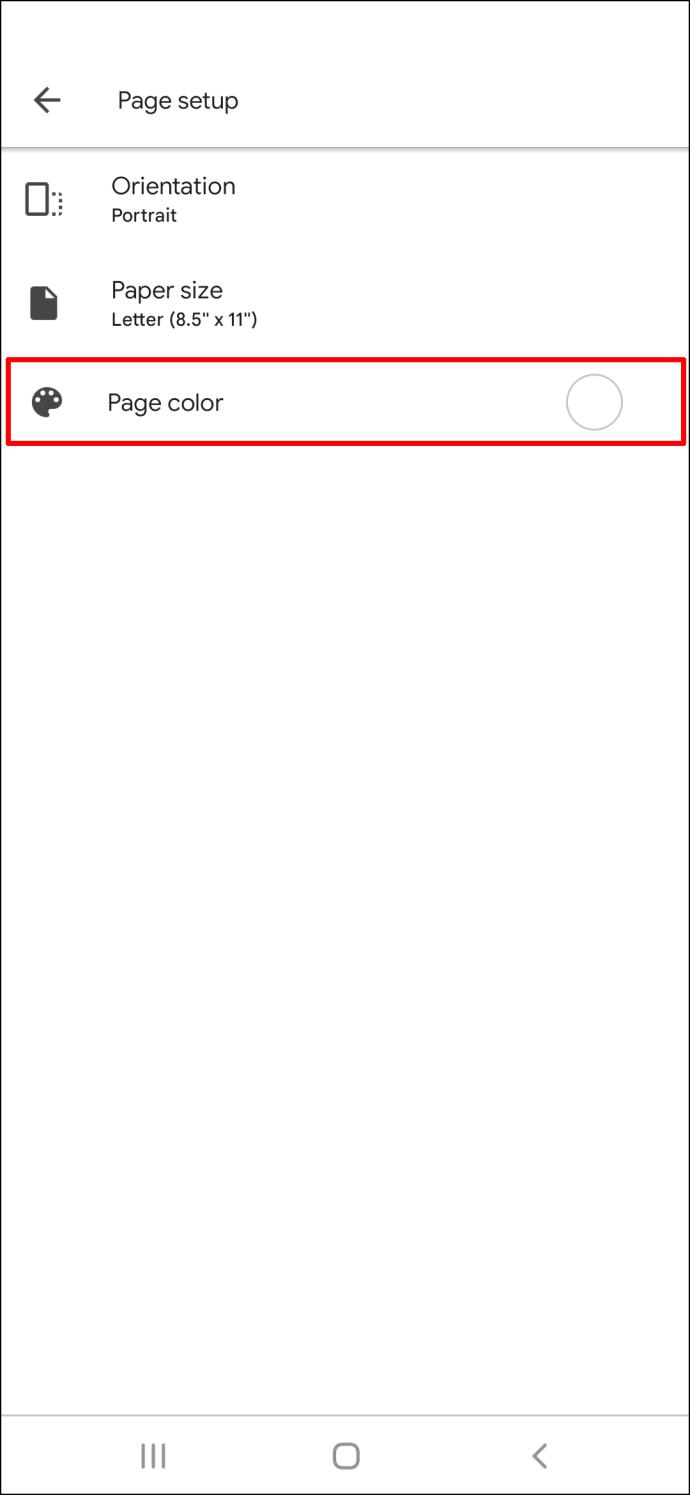
- Menggunakan penggeser, pilih warna dari opsi yang tersedia.
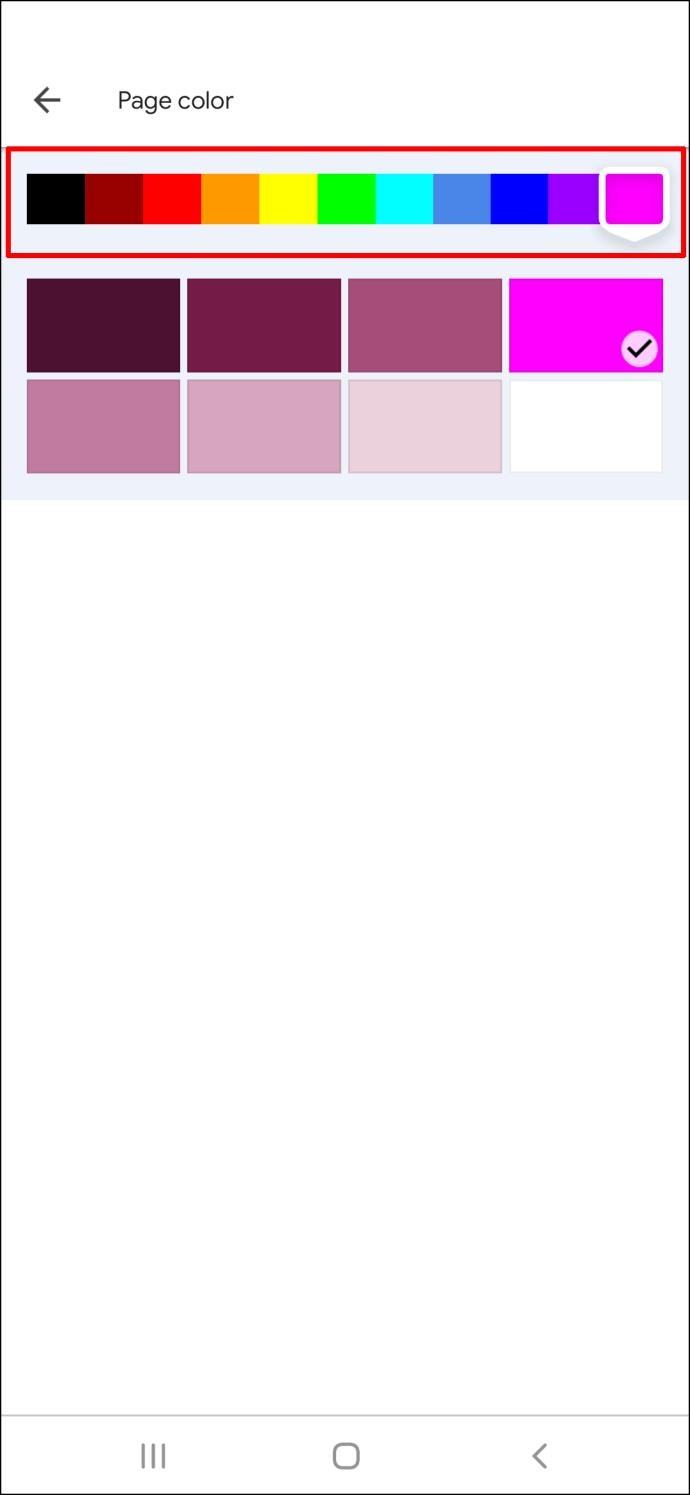
- Jendela baru akan muncul, memungkinkan Anda memilih bayangan warna yang ingin Anda tambahkan.
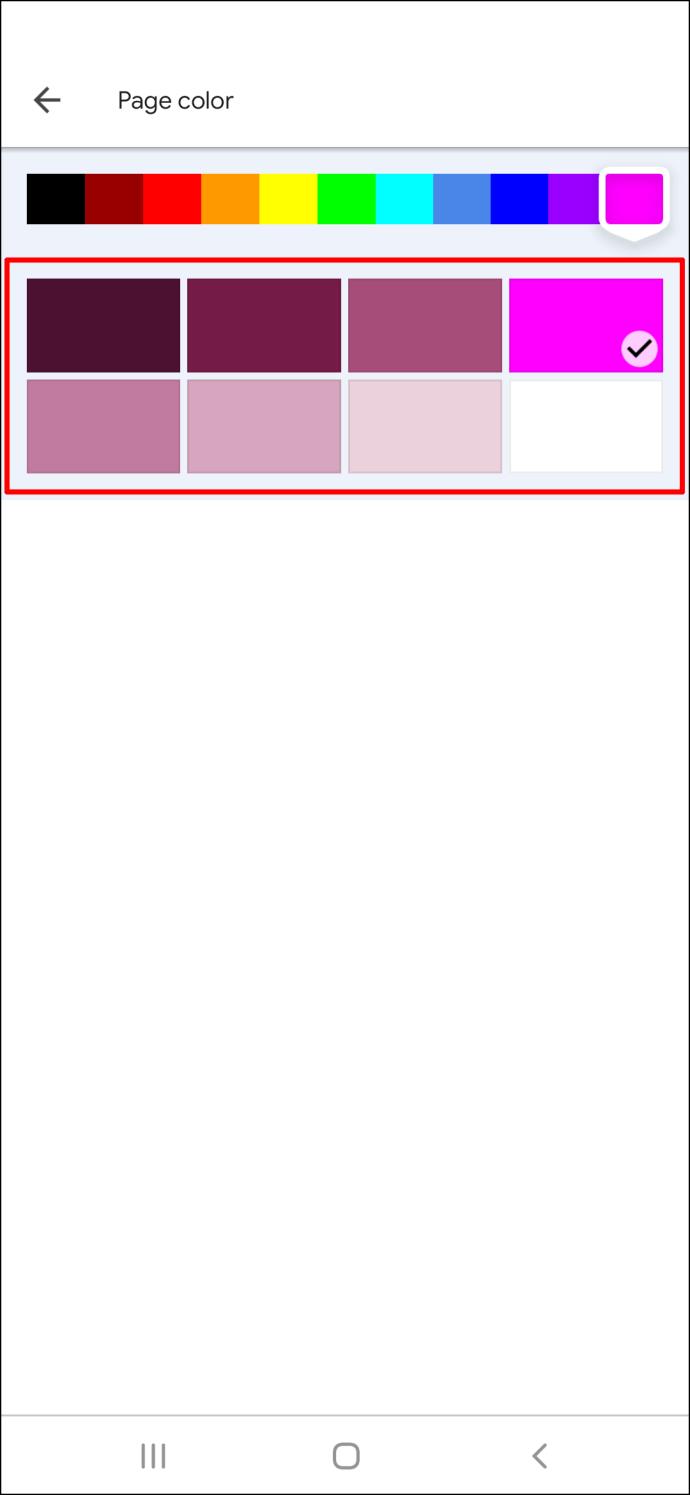
- Klik tombol "Keluar" untuk keluar dari menu "Pengaturan Halaman". Google Documents akan menerapkan hasil edit Anda saat Anda menggunakannya.
Seperti di iPhone dan iPad, Anda tidak dapat menyempurnakan pilihan Anda atau menerapkan kode warna HEX di Google Dokumen menggunakan perangkat Android.
Akankah Warna Latar Belakang yang Saya Pilih Dicetak di Halaman Saya?
Microsoft Word kesulitan menerbitkan dokumen dengan warna latar belakang yang tidak biasa. Untungnya, Google Documents tidak memiliki batasan ini. Warna latar belakang file yang dicetak akan sama dengan warna dokumen digital.
Sayangnya, hasil cetakan tidak selalu cocok dengan versi digital, terutama jika menyangkut warna. Jika Anda tidak puas dengan hasilnya, Anda memiliki beberapa pilihan. Untuk memulai, Anda dapat menyesuaikan warna tampilan komputer agar lebih cocok dengan warna masukan. Anda dapat melakukannya dengan fungsi bawaan pada PC Windows.
Ikuti langkah-langkah berikut:
- Untuk menemukan alat tersebut, gunakan bilah pencarian di sudut kiri bawah layar Anda.
- Ketik "kalibrasi warna" atau "kalibrasi warna tampilan di kotak dialog."
- Ikuti petunjuk di layar.
Bagaimana Cara Mengubah Warna Halaman di Google Docs?
Sayangnya, di Google Documents, Anda tidak dapat mengubah latar belakang satu halaman pun. Dalam hal itu, kemampuan penyesuaian dibatasi.
Ada pendekatan alternatif; namun, ini agak berbeda dengan mengubah warna halaman lengkap. Anda dapat mengubah warna latar belakang paragraf untuk menampilkan konten lebih banyak lagi. Inilah cara melakukannya:
- Buka file di Google Dokumen.
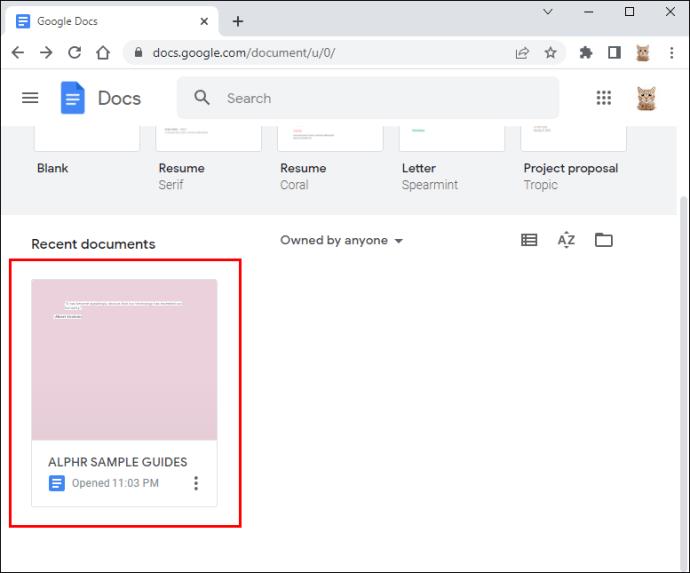
- Pilih opsi "Format" dari toolbar.
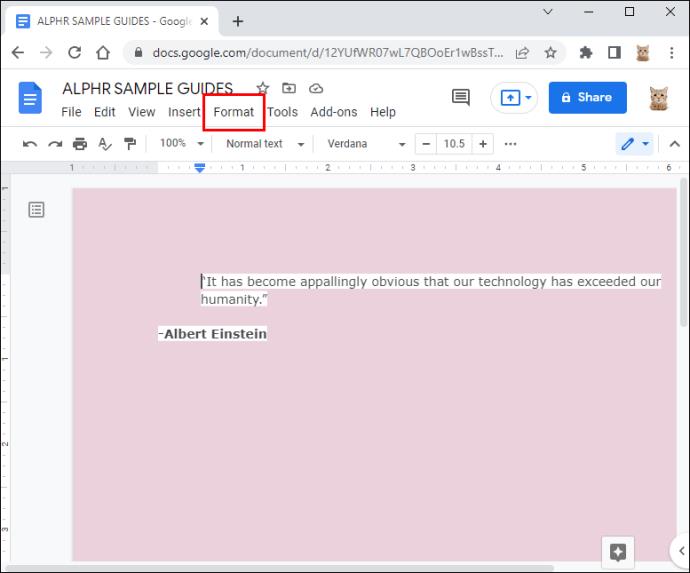
- Pilih opsi kedua, "Paragraph Styles."
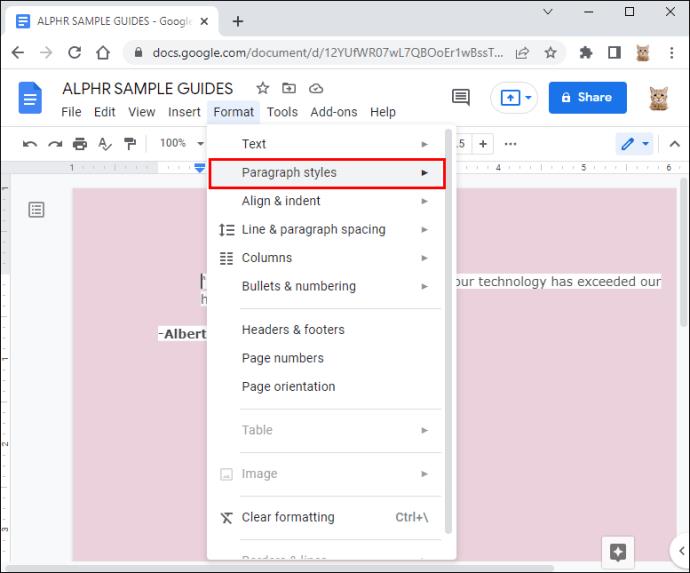
- Klik pada "Borders and Shading."
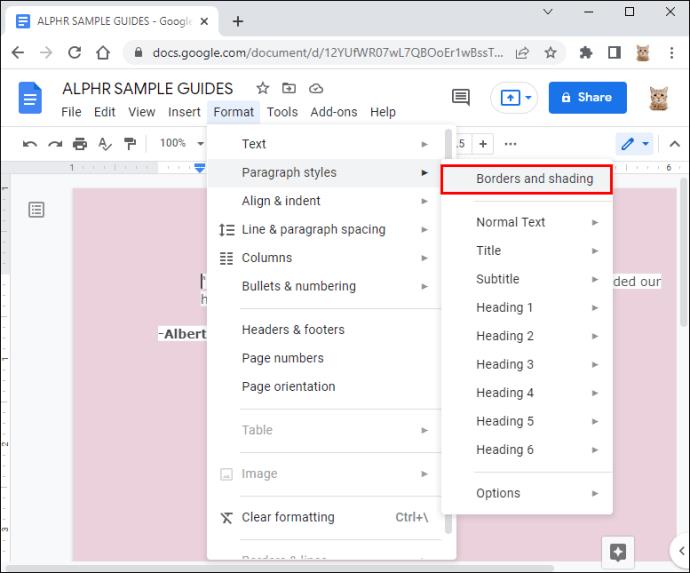
- Pilih panah kecil di sebelah opsi "Warna Latar Belakang".
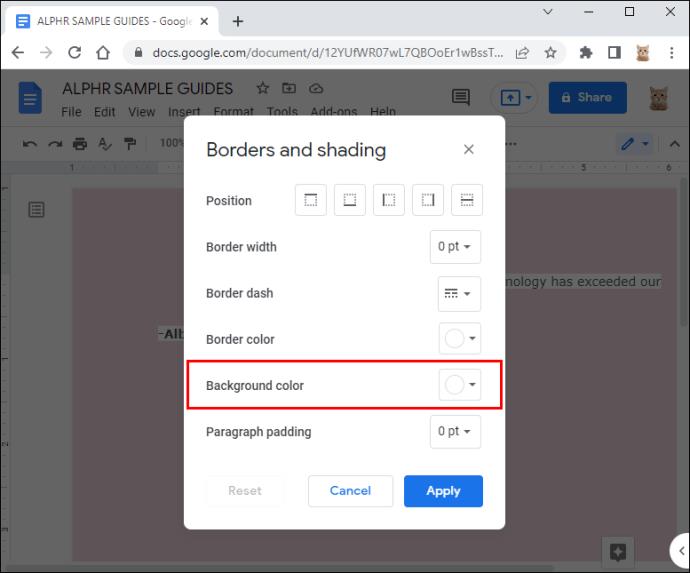
- Pilih warna yang ingin Anda gunakan. Jika tidak ada warna yang menarik bagi Anda, klik tanda + untuk menyesuaikan bayangan warna Anda.
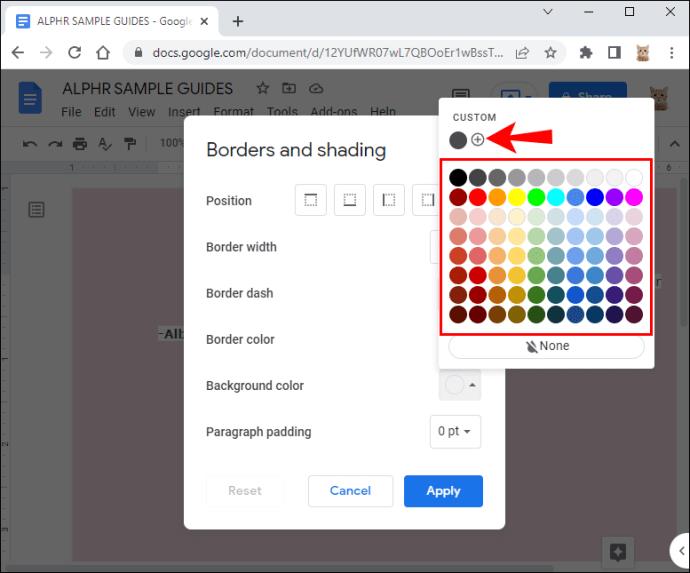
- Klik "Terapkan" untuk menyimpan semua perubahan yang telah Anda buat.
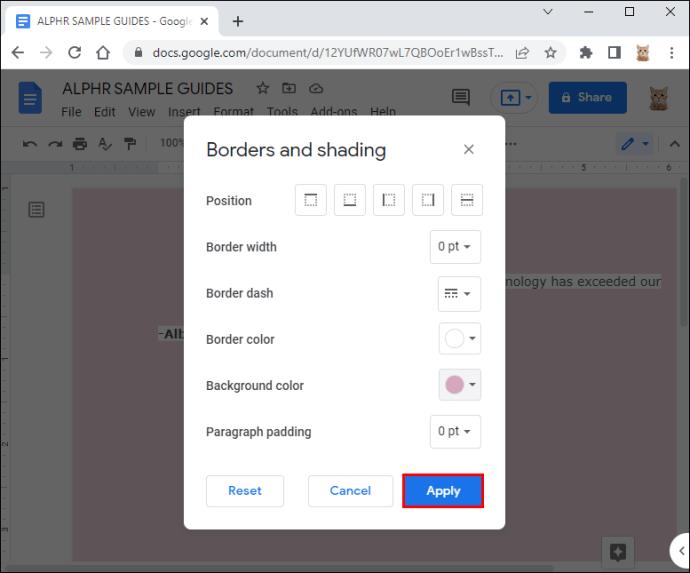
Langkah-langkah ini hanya mengubah latar belakang paragraf; warna tidak akan meluas ke seluruh halaman. Jika Anda tidak keberatan memiliki bilah putih di tepi layar, pertimbangkan teknik ini.
Tambahkan Sedikit Warna ke Dokumen Anda
Meskipun sebagian besar makalah profesional memiliki latar belakang putih, Anda mungkin memiliki file pribadi, kertas bertema, atau formulir lain yang memerlukan sedikit warna. Jadi ingatlah petunjuk ini jika Anda ingin mengubah warna latar belakang Google Documents di PC, iPad, atau perangkat seluler.
Apa warna favorit Anda untuk Google Docs Anda? Beri tahu kami di bagian komentar di bawah.